Με τους αγοραστές να εγκαταλείπουν ολοένα και περισσότερο τα καταστήματα με τούβλα σε όλο τον κόσμο, οι διαδικτυακές επιχειρήσεις ανθούν. Δεν είναι περίεργο γιατί - οι τιμές είναι φθηνότερες χάρη στην ουσιαστική απουσία γενικών εξόδων, χωρίς προβλήματα στάθμευσης και χωρίς προσωπικό πωλήσεων. Επομένως, δεν ήταν ποτέ καλύτερος ο χρόνος να ανοίξετε το δικό σας ηλεκτρονικό κατάστημα – και είναι πολύ πιο εύκολο από ό, τι φαντάζεστε. Είτε θέλετε να πουλήσετε τα δικά σας χειροποίητα προϊόντα, είτε να στείλετε προϊόντα από την Κίνα είτε να δημιουργήσετε περισσότερη επισκεψιμότητα στο κατάστημα από ένα διαδικτυακό παρουσία, αυτός ο οδηγός θα σας καθοδηγήσει σε όλη τη διαδικασία, από τη δημιουργία φιλοξενίας έως την επιτυχή εκκίνηση του δικού σας εικονικού κατάστημα.
Για να διασφαλιστεί ότι αυτός ο οδηγός είναι ολοκληρωμένος, έχει γραφτεί παράλληλα με τη δημιουργία του δικού μου ηλεκτρονικού καταστήματος, που φιλοξενείται με (μτ) Ναός Μέσων και χρησιμοποιώντας όλες τις τεχνικές που περιγράφονται. Παρόλο που έχω δουλέψει με πολλούς ιστότοπους ηλεκτρονικού εμπορίου στο παρελθόν, αυτή τη φορά ξεκίνησα από το μηδέν, ώστε να καταλαβαίνω τυχόν προβλήματα και προβλήματα που μπορεί να αντιμετωπίσετε στην πορεία. Μπορείτε να δείτε το κατάστημα που δημιούργησα στο DuinoBits.com. Πουλάω προσιτά κιτ εκκίνησης μικροελεγκτών, κάτι με το οποίο είμαι παθιασμένος. Ελπίζω ότι αυτός ο οδηγός σας επιτρέπει να συνεχίσετε το πάθος σας επίσης.
1. Το σύστημα καταστημάτων
Επέλεξα να χρησιμοποιήσω το WordPress ως βασικό σύστημα εδώ, καθώς το επίπεδο υποστήριξης από προγραμματιστές, σχεδιαστές θεμάτων, πρόσθετα και σεμινάρια είναι απαράμιλλο. Υπολογίζεται ότι το WordPress εξουσιοδοτεί περίπου το 20% ολόκληρου του Διαδικτύου, επομένως δεν θα είστε μόνοι. Μην ανησυχείτε αν δεν έχετε χρησιμοποιήσει ποτέ το WordPress – θα σας καθοδηγήσουμε στα βασικά – αλλά θα σας συμβουλεύαμε επίσης να κατεβάσετε τον προηγούμενο δωρεάν οδηγό μου, Ξεκινώντας με το WordPress Ρυθμίστε το ιστολόγιό σας με το WordPress: Ο απόλυτος οδηγόςΘέλετε να ξεκινήσετε το δικό σας blog αλλά δεν ξέρετε πώς; Ανατρέξτε στο WordPress, την πιο ισχυρή πλατφόρμα blogging που είναι διαθέσιμη σήμερα. Διαβάστε περισσότερα . Το WordPress θα παρέχει το βασικό πλαίσιο του ιστότοπου και θα τροφοδοτεί τυχόν στοιχεία ιστολογίου που επιλέγουμε να συμπεριλάβουμε, καθώς και στατικές σελίδες (όπως "σχετικά με εμάς", "σελίδα επικοινωνίας" κ.λπ.).
Επιπλέον, θα χρησιμοποιήσουμε την πιο δημοφιλή προσθήκη ηλεκτρονικού εμπορίου ανοιχτού κώδικα για WordPress, WooCommerce, επειδή έχει την ευρύτερη επιλογή όταν πρόκειται για πρόσθετα χαρακτηριστικά και πρότυπα καταστημάτων για να διαλέξετε. Το JigoShop είναι η μεγαλύτερη εναλλακτική και, στην πραγματικότητα, υπάρχουν πολύ λίγα για να διακρίνετε τα δύο – αν έχετε την ευκαιρία, κατεβάστε και τα δύο και παίξτε μαζί τους για λίγες μέρες πριν κάνετε την τελική σας επιλογή.
Υπάρχουν επίσης ειδικά συστήματα ηλεκτρονικού εμπορίου εκεί έξω – το Magento, το ZenCart και το OpenCart είναι ίσως από τα πιο δημοφιλή από αυτά – αλλά η συνεργασία με το WordPress σημαίνει ότι έχουμε εγγυημένα ένα σταθερό σύστημα που δεν πρόκειται να εγκαταλειφθεί ανά πάσα στιγμή σύντομα. Ανοίγει επίσης μια πληθώρα χαρακτηριστικών που δεν βρίσκονται συνήθως σε ιστότοπους ηλεκτρονικού εμπορίου, κάτι που είναι ακριβώς αυτό που χρειάζεστε αν θέλετε να ξεχωρίσετε από το πλήθος.
1.1 Ρύθμιση τομέα και φιλοξενίας
Θα χρησιμοποιήσουμε την υπηρεσία φιλοξενίας Grid από Media Temple καθώς είναι μια εξαιρετική ισορροπία μεταξύ κόστους, απόδοσης και επεκτασιμότητας. Με 20 $/μήνα, είναι ένα προσιτό σημείο εκκίνησης για την επιχείρησή σας με 1 TB εύρος ζώνης και 100 GB χώρου στο δίσκο – τα περισσότερα μικρά καταστήματα δεν θα χρειαστεί ποτέ να αναβαθμίσουν.
Σε αντίθεση με άλλα προγράμματα «κοινόχρηστης φιλοξενίας», το Media Temple's Grid θα διατηρεί τον ιστότοπο online ακόμη και υπό μεγάλο φόρτο από αυξήσεις της κυκλοφορίας (το πώς το επιτυγχάνουν αυτό εξηγείται στο επόμενο κεφάλαιο για την απόδοση). Μπορείτε να φιλοξενήσετε περισσότερους από έναν τομείς, εάν το θέλετε, οπότε υπάρχει δυνατότητα πειραματισμού.
Εάν πιστεύετε ότι θα θέλετε περισσότερη πρόσβαση χαμηλού επιπέδου στον διακομιστή επειδή είστε τέτοιος άτομο που του αρέσει να ασχολείται με το Linux, σκεφτείτε τον εικονικό ιδιωτικό διακομιστή "DV Managed" του Media Temple λύση. Με 50 $/μήνα, αυτό σας δίνει μια πλήρη εικονική μηχανή που μπορείτε να προσαρμόσετε στο περιεχόμενο της καρδιάς σας, αν και οι εργασίες βελτιστοποίησης θα εξαρτηθούν αποκλειστικά από εσάς.
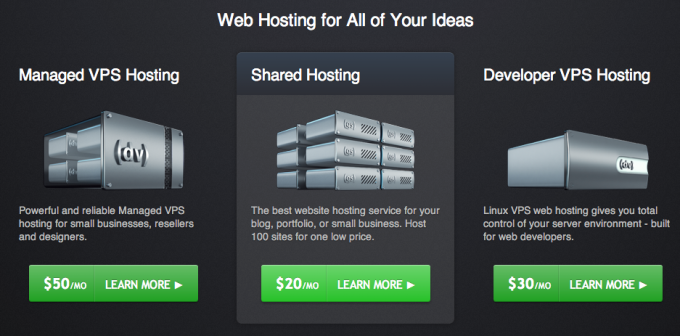
Κατευθυνθείτε προς MediaTemple.net/webhosting/shared για να ξεκινήσετε:
Ρίξτε μια σύντομη ματιά στις δυνατότητες και, στη συνέχεια, κάντε κλικ Εγγραφείτε.
Θα χρειαστεί να επιλέξετε αμέσως ένα όνομα τομέα για να ρυθμίσετε τον λογαριασμό σας – μπορείτε πάντα να προσθέσετε περισσότερα αργότερα και να αλλάξετε αυτόν τον κύριο τομέα, αν θέλετε. Εάν δεν έχετε ακόμη, προχωρήστε και πληκτρολογήστε ένα για να δείτε αν είναι διαθέσιμο. Η εγγραφή νέου ονόματος τομέα μέσω του Media Temple ξεκινά από $12/έτος. Μπορείτε επίσης να το διαμορφώσετε με έναν τομέα που έχετε αγοράσει από αλλού, αλλά εναπόκειται σε εσάς να προσαρμόσετε τους διακομιστές ονομάτων για αυτόν τον τομέα ns1.mediatemple.net και ns2.mediatemple.net από τον πίνακα ελέγχου όπου κι αν αγοράσατε τον τομέα.
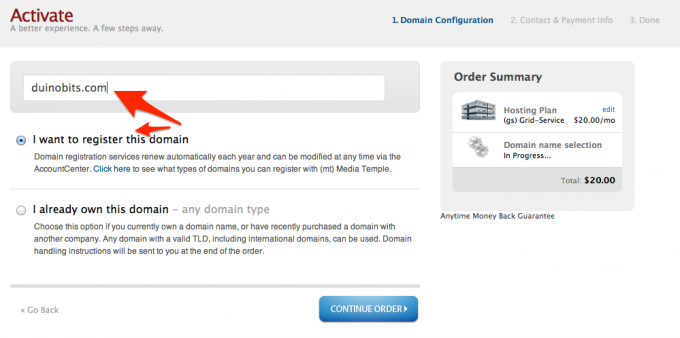
Με κάθε τύχη, το domain σας θα είναι διαθέσιμο! Το "Απόρρητο τομέα" δεν είναι απαραίτητο, αλλά, χωρίς αυτό, το όνομα και η διεύθυνσή σας θα είναι εύκολα προσβάσιμα σε όποιον ξέρει πού να ψάξει. Εάν ούτως ή άλλως πραγματοποιείτε αγορές σε διεύθυνση επιχείρησης, αυτό προφανώς δεν είναι πρόβλημα – αλλά ίσως θέλετε να ενεργοποιήσετε αυτήν την υπηρεσία εάν είναι η διεύθυνση του σπιτιού σας.
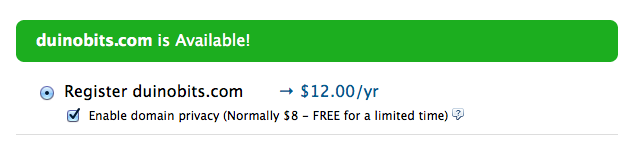
Στην επόμενη οθόνη, συμπληρώστε τη διεύθυνση και τα στοιχεία πληρωμής σας. Στη συνέχεια, θα λάβετε σύντομα ένα email καλωσορίσματος - για να ξεκινήσετε, θα πρέπει να ορίσετε έναν κωδικό πρόσβασης. Ακολουθήστε τον σύνδεσμο στο email για να το κάνετε αυτό και φροντίστε να χρησιμοποιήσετε κάτι πραγματικά ασφαλές (χρησιμοποιώ StrongPasswordGenerator.com για να δημιουργήσετε έναν ασφαλή κωδικό πρόσβασης 15 χαρακτήρων – κρατήστε την καρτέλα ανοιχτή, θα χρειαστείτε άλλον έναν σε ένα λεπτό). Αφού το ρυθμίσετε, μπορείτε να συνδεθείτε στο δικό σας Κέντρο Λογαριασμού.
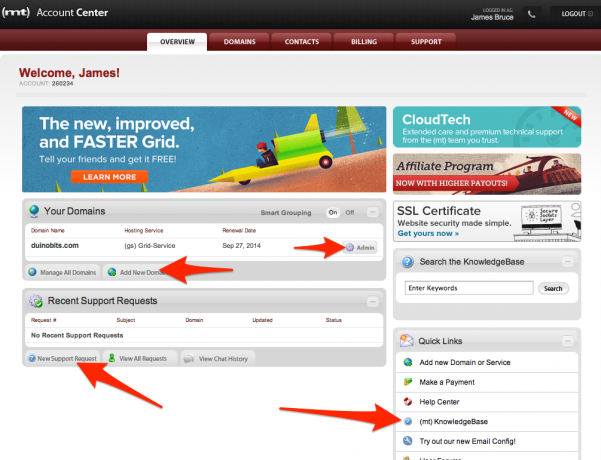
Τα πιο σημαντικά κουμπιά που θα θέλετε να γνωρίζετε σε αυτήν την οθόνη είναι:
- διαχειριστής – που σας μεταφέρει στον πίνακα ελέγχου του ιστότοπου και από τον οποίο μπορείτε να δημιουργήσετε διευθύνσεις email, βάσεις δεδομένων ή να χρησιμοποιήσετε τις δυνατότητες εγκατάστασης εφαρμογής με ένα κλικ.
- Προσθήκη νέου τομέα – δεν υπάρχει επιπλέον κόστος φιλοξενίας για τον τομέα, αν και θα πρέπει να αγοραστεί ο ίδιος ο τομέας.
- Νέο αίτημα υποστήριξης – όπου μπορείτε να λάβετε βοήθεια για οτιδήποτε έχει να κάνει με τον λογαριασμό σας. Υπάρχει επίσης μια συνομιλία 24/7/365 προσβάσιμη από την κάτω δεξιά γραμμή εργαλείων.
- Βάση γνώσεων – ένα wiki γεμάτο πληροφορίες σχετικά με κάθε πτυχή της διαχείρισης του διακομιστή σας. Πάντα να αναζητάτε αυτό πρώτα όταν έχετε ερωτήσεις.
1.2 Δημιουργήστε μια διεύθυνση email
Ας ρυθμίσουμε την πρώτη σας διεύθυνση email – αν και μπορείτε να έχετε έως και 1000 αν θέλετε. Κάνε κλικ στο διαχειριστής κουμπί, λοιπόν Χρήστες email. Σημειώστε ότι αυτό είναι ελαφρώς διαφορετικό από Ψευδώνυμα ηλεκτρονικού ταχυδρομείου. Ένα ψευδώνυμο είναι βασικά μια διεύθυνση προώθησης – μπορεί να λάβει email, αλλά θα πάει σε άλλο καθορισμένο λογαριασμό email αντί να έχει τα δικά του ξεχωριστά εισερχόμενα. Κάντε κλικ Προσθήκη νέου χρήστη. Χρειάζεται να ανησυχείτε μόνο για τα κομμάτια ονόματος, περιγραφής και κωδικού πρόσβασης – τα υπόλοιπα μπορούν να προσαρμοστούν αργότερα εάν χρειάζεται, όπως εάν προσλάβετε έναν βοηθό και πρέπει να του δώσετε πρόσβαση FTP χωρίς να θέσετε σε κίνδυνο τον κύριο διαχειριστή λογαριασμός. Συμπληρώστε τις ρυθμίσεις αυτόματης απάντησης εάν θέλετε να σταλεί μια προεπιλεγμένη επιβεβαίωση σε οποιονδήποτε σας στέλνει email, όπως π.χ. "Ευχαριστούμε που επικοινωνήσατε, θα προσπαθήσουμε να απαντήσουμε εντός μιας ημέρας".
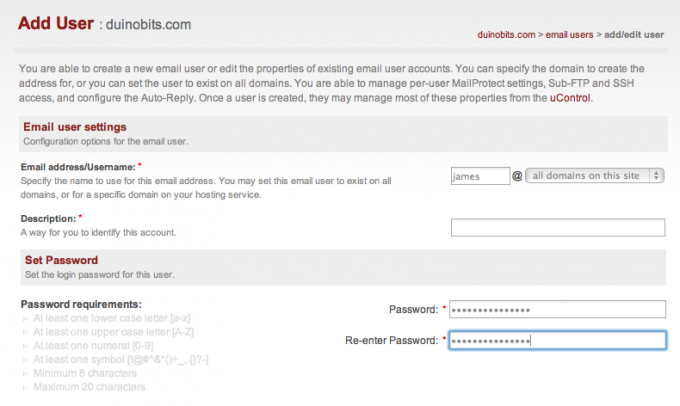
Μόλις ρυθμιστεί, μεταβείτε στο http://MediaTemple.net/help/mail/mailconfig/ για να χρησιμοποιήσετε το εκπληκτικό αυτόματο εργαλείο ρύθμισης email Media Temple – απλώς πληκτρολογήστε τη διεύθυνση email σας, πείτε του ποιον πελάτη (εφαρμογή email) που προσπαθείτε να ρυθμίσετε και θα σας στείλει ένα αρχείο που μπορείτε να εκτελέσετε για να ρυθμίσετε τα πάντα αυτόματα.
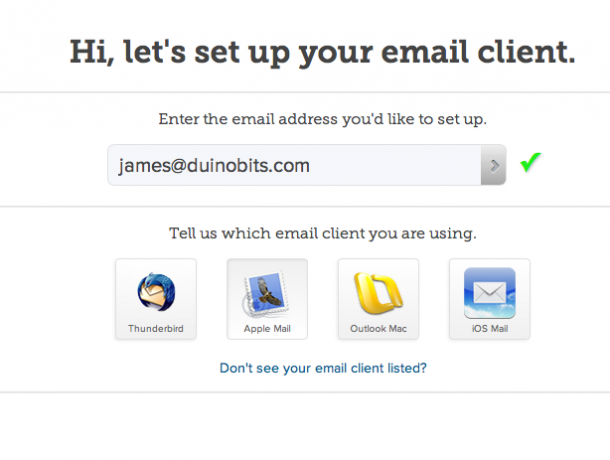
1.3 Επιλέξτε Κωδικός Βάσης Δεδομένων
Για να μπορέσουμε να χρησιμοποιήσουμε τη ρύθμιση με ένα κλικ, θα χρειαστεί να ρυθμίσετε έναν κωδικό πρόσβασης βάσης δεδομένων – και πάλι, χρησιμοποιήστε τη δημιουργία ισχυρού κωδικού πρόσβασης για να δημιουργήσετε έναν νέο. Στην επόμενη οθόνη, θα σας ζητήσει να δημιουργήσετε μια νέα βάση δεδομένων - μην ανησυχείτε για αυτό, απλώς επιστρέψτε στην κύρια οθόνη Διαχειριστή. Θα χρησιμοποιούμε την εγκατάσταση με ένα κλικ από αυτό το σημείο και μετά.
1.4 Εγκατάσταση WordPress με ένα κλικ
Επιλέγω Εγκατάσταση με ένα κλικ από την οθόνη διαχειριστή -> Προσθήκη νέας εφαρμογής -> WordPress -> και επιλέξτε Αρχή. Για άλλους κεντρικούς υπολογιστές εξοπλισμένους με CPanel, ανατρέξτε στο Οδηγός εγκατάστασης WordPress.org.
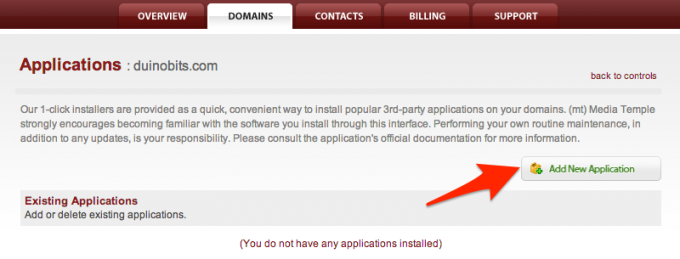
Από προεπιλογή, το πρόγραμμα εγκατάστασης θα προσπαθήσει να εγκαταστήσει το WordPress στο blog.yourdomain.com (γνωστό ως υποτομέας). Αυτό δεν είναι αυτό που θέλουμε, καθώς το WordPress θα φιλοξενεί και το κύριο κατάστημα – όχι απλώς ένα ιστολόγιο – οπότε φροντίστε να διαγράψετε αυτό το κομμάτι. Μην συμπεριλάβετε ούτε το WWW στον τομέα! Μπορείτε να αφήσετε τα άλλα πεδία για τη βάση δεδομένων ως προεπιλογή εάν θέλετε, αλλά, για λόγους ασφαλείας, προτείνω τουλάχιστον να αλλάξετε το πρόθεμα της βάσης δεδομένων μακριά από το wp_ – με αυτόν τον τρόπο, εάν κάποιος καταφέρει να εισβάλει στον ιστότοπό σας ή να εισαγάγει κακόβουλες εντολές βάσης δεδομένων, δεν θα γνωρίζει το όνομα των πινάκων που θα στοχεύσουν.
Θα λάβετε ένα μήνυμα σχετικά με έναν υπάρχοντα φάκελο HTML - αυτή είναι η προεπιλεγμένη σελίδα του διακομιστή. Μη διστάσετε να το απορρίψετε και να το αντικαταστήσετε. Μόλις η εγκατάσταση είναι έτοιμη για εσάς, θα εμφανιστεί ένα πράσινο κουμπί με την ετικέτα Φινίρισμα.

Κάντε κλικ σε αυτό για να ολοκληρώσετε τα τελικά βήματα της εγκατάστασης μέσα στο ίδιο το WordPress – δηλαδή, επιλέγοντας τον τίτλο του ιστότοπου και το όνομα χρήστη διαχειριστή κ.λπ. Απενεργοποιήστε την επιλογή για αφήστε τις μηχανές αναζήτησης να ευρετηριάσουν τον ιστότοπο προς το παρόν – μπορείτε να το ενεργοποιήσετε ξανά αργότερα, μόλις είστε πραγματικά έτοιμοι να ξεκινήσετε.
2. WordPress 101
Το WordPress ξεκίνησε τη ζωή του ως μια απλή πλατφόρμα blogging, αλλά η δημοτικότητά του και ο ανοιχτός κώδικας οδήγησαν στην προσαρμογή του συστήματος για να τροφοδοτεί πολλά είδη ιστότοπων. Σαν Σύστημα διαχείρισης περιεχομένου, το WordPress σας διευκολύνει να δημιουργήσετε αναρτήσεις με χρονολογική σειρά – όπως ένα ιστολόγιο – και στατικές σελίδες, που χρησιμοποιούνται για πράγματα όπως "Σχετικά με εμάς", "Συχνές ερωτήσεις" ή "Επικοινωνία". Το WordPress χειρίζεται τις μεταφορτώσεις των αρχείων σας (μέσα) και τα σχόλια που γίνονται σε άρθρα. Όλες αυτές οι πληροφορίες αποθηκεύονται σε μια βάση δεδομένων και, στη συνέχεια, όταν φορτώνεται μια σελίδα, το σχετικό πρότυπο θέματος συμπληρώνεται με τις σωστές πληροφορίες. Οι αναρτήσεις μπορούν να κατηγοριοποιηθούν και να επισημανθούν, βοηθώντας τον χρήστη να πλοηγηθεί στα στοιχεία που ενδιαφέρουν. Το WordPress διαθέτει επίσης ένα εκτεταμένο σύστημα προσθηκών, το οποίο προσθέτει δυνατότητες ή προσαρμόζει τη λειτουργικότητα του ιστότοπού σας.
Ακολουθεί μια γρήγορη ματιά στη διεπαφή - μπορείτε πάντα να φτάσετε σε αυτό προσθέτοντας /wp-admin στο τέλος του τομέα σας, όπως:
http://yourdomain.com/wp-admin/
>Η πρώτη οθόνη που βλέπετε όταν συνδέεστε είναι ο Πίνακας ελέγχου, ο οποίος παρέχει μια επισκόπηση των σχετικών πληροφοριών όπως οι συνολικές αναρτήσεις και τα σχόλια, τα πρόσφατα σχόλια ή ποιος συνδέεται με εσάς.
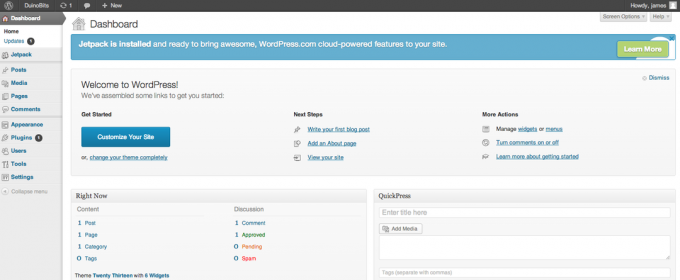
Κατά μήκος της αριστερής πλευράς της οθόνης βρίσκεται η κύρια γραμμή πλοήγησης. Τοποθετήστε το δείκτη του ποντικιού πάνω από ένα στοιχείο και μπορεί να εμφανιστεί ένα υπομενού. Από το στοιχείο αναρτήσεις, μπορείτε να προβάλετε όλες τις υπάρχουσες αναρτήσεις, να προσθέσετε μια νέα ανάρτηση ή να προσαρμόσετε κατηγορίες και ετικέτες.
Μεσο ΜΑΖΙΚΗΣ ΕΝΗΜΕΡΩΣΗΣ σας επιτρέπει να προβάλλετε όλα τα αρχεία που έχουν μεταφορτωθεί, αλλά γενικά δεν χρειάζεται να το κάνετε αυτό, καθώς θα τα ανεβάζετε απευθείας σε σελίδες προϊόντων ή αναρτήσεις ιστολογίου. Μπορείτε να χρησιμοποιήσετε την οθόνη πολυμέσων για να ανεβάσετε ένα λογότυπο.
Σελίδες είναι το σημείο όπου προβάλλετε ή δημιουργείτε στατικές σελίδες, ενώ οι αναρτήσεις είναι το σημείο όπου πραγματοποιείται η ενέργεια. Οι αναρτήσεις είναι χρονολογικές καταχωρήσεις ιστολογίου, το κύριο επίκεντρο των περισσότερων εγκαταστάσεων του WordPress. Στο υπομενού Αναρτήσεις υπάρχουν επίσης οθόνες διαχείρισης για Κατηγορίες και Ετικέτες. Εφόσον χρησιμοποιούμε το WordPress για ηλεκτρονικό εμπόριο, δεν θα χρησιμοποιούμε τόσο πολύ αυτές τις οθόνες.
Σχόλια σας μεταφέρει στην ουρά εποπτείας όπου επισημαίνετε τα σχόλια ως ανεπιθύμητα ή τα εγκρίνετε.
Εμφάνιση είναι το σημείο όπου θα επιλέξετε ποιο θέμα θα εκτελεστεί – και αν το θέμα σας το υποστηρίζει, ενδέχεται να υπάρχουν κάποιες περισσότερες επιλογές για ρυθμίσεις για συγκεκριμένο θέμα. Θα προσαρμόσετε επίσης τις ρυθμίσεις γραφικών στοιχείων – πρόκειται για ειδικά μπλοκ λειτουργικότητας στον ιστότοπό σας, όπως ένα ημερολόγιο ή λίστα με τα πιο δημοφιλή προϊόντα στην πλαϊνή γραμμή. Μπορεί επίσης να μπορείτε να προσαρμόσετε τα στοιχεία μενού εδώ, αλλά και πάλι αυτό εξαρτάται από το θέμα σας. Βασικά, αν θέλετε να αλλάξετε κάτι σχετικά με την εμφάνιση του ιστοτόπου σας, μάλλον έχει αλλάξει κάπου εδώ.
Πρόσθετα είναι για διαχείριση, προσθήκη ή απενεργοποίηση προσθηκών. Ορισμένες προσθήκες ενδέχεται να προσθέσουν τις δικές τους ρυθμίσεις σε αυτό το μενού (αν και κάποιες θα τις τοποθετήσουν κάτω από τα εργαλεία). Μπορείτε είτε να εγκαταστήσετε πρόσθετα κάνοντας αναζήτηση από τον κατάλογο του WordPress είτε να ανεβάσετε ένα αρχείο zip (αν αγοράσατε ένα premium πρόσθετο). Σημείωση: Είναι σύνηθες να βρίσκετε το πραγματικό αρχείο zip της προσθήκης μέσα σε άλλο αρχείο zip κοντέινερ, εκτός από πράγματα όπως το readme για οδηγίες. Εάν λάβετε σφάλματα κατά τη μεταφόρτωση, δοκιμάστε πρώτα να επεκτείνετε το αρχικό αρχείο στον τοπικό σας σκληρό δίσκο και, στη συνέχεια, ανεβάστε το zip που βρίσκεται σε αυτόν.
Χρήστες είναι για επεξεργασία ποιος μπορεί να συνδεθεί στον ιστότοπο. Υπάρχουν πέντε κατηγορίες «χρήστη», από τον διαχειριστή (αυτός είστε εσείς – οι διαχειριστές μπορούν να προσαρμόσουν οτιδήποτε σχετικά με τον ιστότοπο και πολύ σπάστε το εύκολα) σε «συνδρομητή» – με τον τρόπο που θα εγγραφούν οι πελάτες ώστε να μπορούν να είναι τα στοιχεία τους θυμήθηκε.
Εργαλεία μπορεί να αγνοηθεί με ασφάλεια, αν και ορισμένες προσθήκες θα τοποθετήσουν τα στοιχεία του μενού τους εδώ.
Τελικά, Ρυθμίσεις. Προς το παρόν, αρκεί να ελέγξετε το Γενικός, και Μόνιμος σύνδεσμος στοιχεία υπομενού. Από το Γενικός σελίδα ρυθμίσεων, φροντίστε να ορίσετε μια περιγραφή για τον ιστότοπό σας – μια περιγραφή μιας γραμμής που μπορεί να εμφανίζεται στην αρχική σελίδα για ορισμένα θέματα, καθώς και την τοπική ζώνη ώρας. Μόνιμοι σύνδεσμοι αναφέρεται στις διευθύνσεις URL που θα χρησιμοποιηθούν για την πρόσβαση στο περιεχόμενο – από προεπιλογή, θα μοιάζουν κάπως έτσι:
http://yoursite.com/?p=12345
… που δεν είναι μόνο άσχημο, αλλά και φρικτό για τις μηχανές αναζήτησης (υπάρχει ολόκληρο κεφάλαιο για αυτό αργότερα, μην ανησυχείτε). Επιλέξτε ένα που περιλαμβάνει το όνομα της ανάρτησης, αλλά σας συνιστώ να μην συμπεριλάβετε την ημερομηνία, εκτός και αν σκοπεύετε να δημοσιεύσετε πολλές αναρτήσεις ιστολογίου που είναι ευαίσθητες στον χρόνο. Θα σας προτείνω αργότερα να γράψετε αναρτήσεις ιστολογίου, ωστόσο, προκειμένου να προσελκύσετε τις μηχανές αναζήτησης στον ιστότοπό σας, οπότε, με αυτόν τον τρόπο, η διεύθυνση URL για αυτές θα εμφανίζεται ως εξής:
http://yoursite.com/why-my-products-are-awesome/
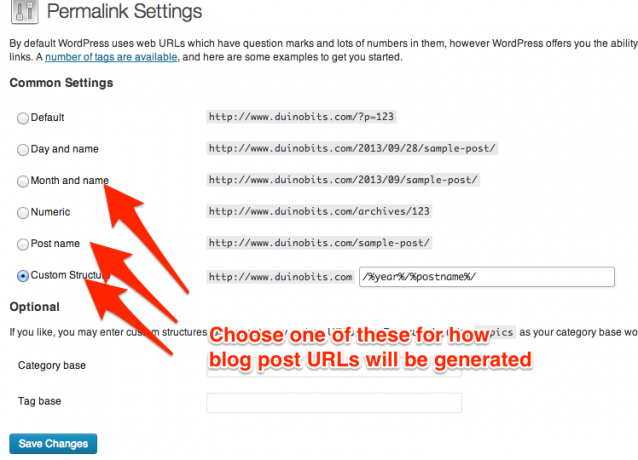
Αφιερώστε λίγο χρόνο για να κοιτάξετε γύρω από όλες τις επιλογές, προσθέστε ίσως μερικές δοκιμαστικές αναρτήσεις – προσπαθήστε να ανεβάσετε και να εισαγάγετε ένα εικόνα σε αυτά, μετά δείτε τον ιστότοπό σας και σχολιάστε αυτές τις αναρτήσεις και δείτε πώς εμφανίζονται στον διαχειριστή περιοχή. Θα πρέπει να βρείτε ότι όλα είναι αρκετά αυτονόητα.
Συμβουλή απόδοσης: Από προεπιλογή, είναι εγκατεστημένο ένα πακέτο πρόσθετων που ονομάζεται JetPack. Σε αντίθεση με αυτό που μπορεί να υποδηλώνει το όνομα, στην πραγματικότητα επιβραδύνει σημαντικά τον ιστότοπό σας. Απενεργοποιήστε το από την οθόνη Προσθηκών για άμεση ενίσχυση της απόδοσης – οι δυνατότητες αυτής της προσθήκης μπορούν να βρεθούν μεμονωμένα αλλού.
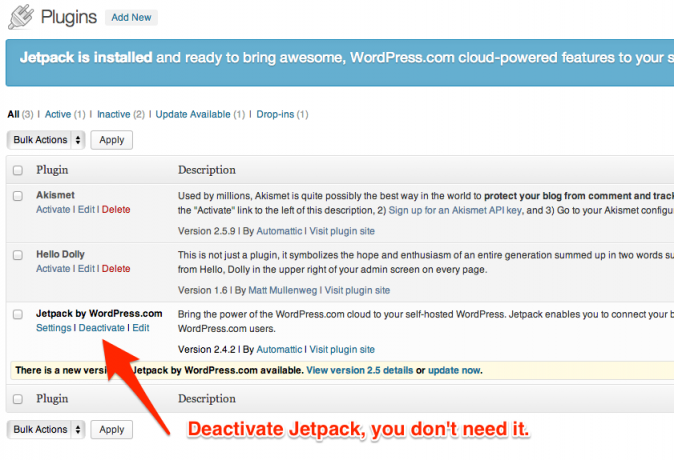
2.1 Ρύθμιση καταστήματος
Για να προσθέσετε τα στοιχεία του καταστήματος WooCommerce στο WordPress, επιλέξτε Προσθήκη νέου από την επιλογή της πλαϊνής γραμμής Προσθηκών. Αναζητήστε το "woocommerce" και εγκαταστήστε την κορυφαία επιλογή, η οποία είναι τη στιγμή της γραφής
WooCommerce – υπερέχοντας το ηλεκτρονικό εμπόριο 2.0.14. Ωστόσο, μπορεί να υπάρχει μια πιο πρόσφατη έκδοση τη στιγμή που θα το διαβάσετε, οπότε μην ανησυχείτε εάν ο αριθμός έκδοσης δεν είναι ακριβώς ο ίδιος.
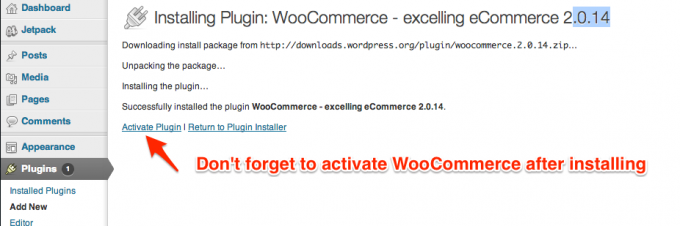
Μόλις εγκατασταθεί, κάντε κλικ στο Ενεργοποίηση προσθήκης Σύνδεσμος. Μόλις εμφανιστεί αυτό το banner, κάντε κλικ στο Εγκαταστήστε τις σελίδες WooCommerce σύνδεσμος – θα προσθέσει τις απαιτούμενες στατικές σελίδες όπως το Checkout και ο λογαριασμός μου.
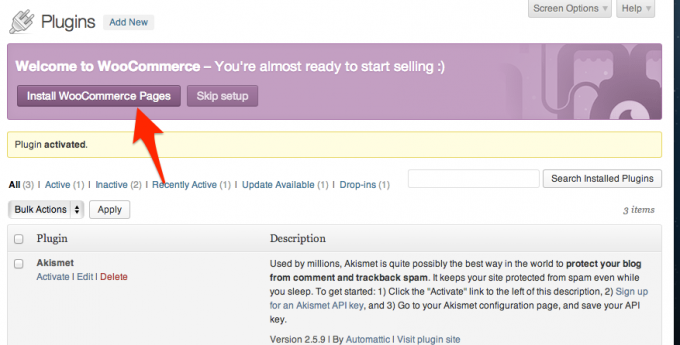
Τέλος, θα χρειαστεί να ορίσετε ξανά τις προτιμήσεις μόνιμης σύνδεσης, προσαρμόζοντας τις σελίδες προϊόντων ώστε να χρησιμοποιούν είτε μια βασική διεύθυνση URL /product, /shop, ή έθιμο. Θυμάμαι να Αποθήκευσε τις αλλαγές όταν ολοκληρωθεί, και η νέα δομή μόνιμου συνδέσμου θα γραφτεί στον διακομιστή.
2.2 Προσαρμογή ρυθμίσεων
Υποθέτοντας ότι η εγκατάσταση ολοκληρώθηκε με επιτυχία, θα πρέπει τώρα να έχετε δύο νέες ενότητες στην πλαϊνή γραμμή σας. Το πρώτο, το WooCommerce, είναι όπου θα διαχειρίζεστε το κατάστημα, θα αντιμετωπίζετε παραγγελίες και θα κάνετε όλες τις ρυθμίσεις. Κάντε κλικ στο στοιχείο του υπομενού Ρυθμίσεις και διαβάστε πρώτα όλες τις γενικές ρυθμίσεις – αυτές είναι συνήθως καλές από προεπιλογή, αλλά θα πρότεινα τις ακόλουθες αλλαγές:
Ενεργοποιήστε την εγγραφή στη σελίδα Ο λογαριασμός μου – διαφορετικά οι πελάτες θα αναγκαστούν να χρησιμοποιήσουν την τυπική εγγραφή στο WordPress.
Αποτρέψτε τη σύνδεση των πελατών στο WordPress Admin – δεν υπάρχει κανένας λόγος να είναι εκεί, τελικά, και φαίνεται πιο επαγγελματικό να κρατάτε κρυφή από την πλευρά του WordPress.
Ενεργοποιήστε το κείμενο ειδοποίησης καταστήματος σε όλο τον ιστότοπο – σε περίπτωση που κάποιος πέσει στο κατάστημά σας και προσπαθήσει να κάνει μια παραγγελία.
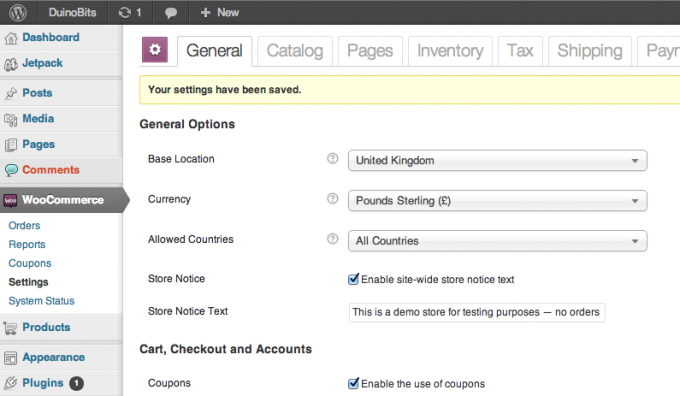
Στο Κατάλογος καρτέλα, μπορείτε να προσαρμόσετε τις μονάδες και ορισμένες από τις πιο λεπτές λεπτομέρειες της εμφάνισης του προϊόντος - από προεπιλογή, οι διαστάσεις και το βάρος θα εμφανίζονται στην ενότητα "πρόσθετες πληροφορίες προϊόντος" των σελίδων προϊόντων. Αν δεν έχετε καλό λόγο να τα απενεργοποιήσετε, προτείνω να τα διατηρήσετε για λόγους SEO («βελτιστοποίηση μηχανών αναζήτησης», ένα από τα επόμενα κεφάλαια αυτού του οδηγού).
Αγνοήστε το Σελίδες καρτέλα προς το παρόν – σας επιτρέπει να δημιουργήσετε συγκεκριμένες προσαρμοσμένες σελίδες για λειτουργίες καταστήματος, αλλά το WooCommerce θα έχει έχει ήδη δημιουργήσει όλες τις απαραίτητες σελίδες για εσάς όταν εγκαταστάθηκε, επομένως δεν θα πρέπει να έχετε λόγο να αλλάξετε τους.
ο Καταγραφή εμπορευμάτων Η καρτέλα είναι για ρυθμίσεις διαχείρισης αποθεμάτων. Απενεργοποιήστε τη διαχείριση αποθεμάτων εάν θέλετε να χειριστείτε μόνοι σας αυτήν την πλευρά των πραγμάτων, να φτιάχνετε αντικείμενα κατά παραγγελία ή να αποστέλλετε. Εάν σχεδιάζετε να παρακολουθείτε τα επίπεδα των αποθεμάτων, η αυτοματοποιημένη προειδοποίηση χαμηλών αποθεμάτων μπορεί να είναι πολύ χρήσιμη.
Φόρος. Αυτό είναι ένα ευρύ θέμα και υποτίθεται ότι θα κατανοήσετε το φορολογικό σύστημα στην περιοχή σας. Στο Ηνωμένο Βασίλειο, πρέπει να πληρώσετε 20% ΦΠΑ εάν ο συνολικός κύκλος εργασιών σας είναι μεγαλύτερος από 79.000 £/έτος – ωστόσο, μία φορά εγγεγραμμένος, μπορείτε επίσης να ζητήσετε επιστροφή ΦΠΑ σε επαγγελματικές αγορές, επομένως δεν είναι τόσο κακό όσο μια απώλεια 20% κέρδος για εσάς. Διαβάστε αυτό για περισσότερες λεπτομέρειες για τον ΦΠΑ.
Η κατάσταση είναι πολύ πιο περίπλοκη στις Η.Π.Α., όπου οι τιμές ποικίλλουν ανάλογα με την πολιτεία, όπως και τα προϊόντα που απαλλάσσονται - αν και γενικά εξαιρείτε φόρος επί των πωλήσεων εάν δεν έχετε φυσική παρουσία, όπως γραφείο ή κατάστημα λιανικής (τεχνικά, οι πελάτες σας στο διαδίκτυο θα πρέπει να πληρώνουν τον φόρο τους εαυτούς τους). Υπάρχει, ωστόσο, νομοθεσία σε εξέλιξη που θα καταργήσει αυτήν την εξαίρεση και θα φέρει το βάρος στο ηλεκτρονικό κατάστημα, επομένως ελέγξτε πρώτα.
Όλοι οι υπολογισμοί φόρων είναι απενεργοποιημένοι από προεπιλογή στο WooCommerce.
Αποστολή: Υπάρχουν βασικές επιλογές αποστολής – όπως σταθερή χρέωση ή δωρεάν αποστολή – ενσωματωμένες στο WooCommerce. Μπορείτε να αγοράσετε πρόσθετες επιλογές αποστολής, όπως USPS ή Royal Mail από το επίσημο κατάστημα επεκτάσεων WooCommerce. Από προεπιλογή, στο κατάστημά σας είναι ενεργοποιημένη μόνο η δωρεάν αποστολή – αλλά μπορείτε να το αλλάξετε κάνοντας κλικ στους μπλε συνδέσμους στο επάνω μέρος της καρτέλας Αποστολές. Μην ξεχάσετε να απενεργοποιήσετε επίσης τη δωρεάν αποστολή εάν επιλέξετε ένα από τα άλλα, διαφορετικά οι πελάτες θα επιλέξουν πιθανώς τη δωρεάν επιλογή!
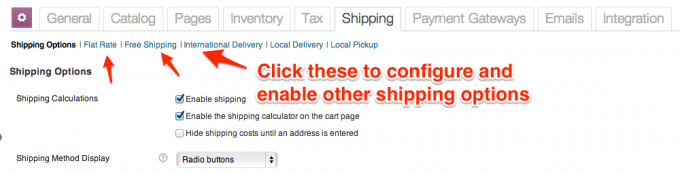
Πύλες πληρωμών είναι διάφορες μέθοδοι με τις οποίες μπορείτε να δεχτείτε πληρωμή από πελάτες. Και πάλι, μπορείτε να αγοράσετε ή να κάνετε λήψη πρόσθετων πυλών πληρωμής από το WooCommerce ή άλλους προγραμματιστές, αλλά λάβετε υπόψη Λάβετε υπόψη ότι η αποδοχή πληρωμών με πιστωτική κάρτα απευθείας στον ιστότοπό σας εισάγει μια εντελώς νέα σειρά προκλήσεων για την αντιμετώπιση SSL. Διαβάστε το ξεχωριστό κεφάλαιο για το SSL για να μάθετε σχετικά με αυτά. Ωστόσο, μην ανησυχείτε: μπορείτε να δέχεστε πληρωμές με πιστωτική κάρτα μέσω PayPal. Στην τελευταία σελίδα του ταμείου, ο πελάτης θα ανακατευθυνθεί σε μια ασφαλή σελίδα PayPal, προτού ανακατευθυνθεί αυτόματα πίσω στον ιστότοπό σας για το συνηθισμένο μήνυμα "ευχαριστώ για την παραγγελία σας". Η χρέωση είναι μόλις 0,10 $ ανά συναλλαγή.
2.2.1 Θέματα SSL
SSL – Επίπεδο Secure Sockets – διασφαλίζει το ταμείο σας δημιουργώντας μια κρυπτογραφημένη σύνδεση για τους πελάτες σας. Πρέπει να επαληθεύσετε τον ιστότοπό σας για να αποκτήσετε ένα πιστοποιητικό SSL που επιβεβαιώνει ότι είστε πραγματικά αυτός που λέτε ότι είστε και αυτό θα επιτρέψει να εμφανίζονται διάφοροι δείκτες ασφαλείας του προγράμματος περιήγησης στη σελίδα ολοκλήρωσης αγοράς. Η απόκτηση του πιστοποιητικού SSL κοστίζει χρήματα – 75 $/έτος αν αγοράσετε ένα μέσω του Media Temple – και εισάγει κάποιες άλλες επιπλοκές, που αναφέρονται παρακάτω σε αυτόν τον οδηγό.

3. Επιλογή θέματος
Το θέμα είναι ένα σημαντικό μέρος του WordPress και του WooCommerce. Ενώ η πλευρά του διαχειριστή παραμένει οικεία, το θέμα που θα επιλέξετε θα καθορίσει τα παντα που βλέπουν οι πελάτες σας, επομένως η επιλογή ενός καλού θέματος είναι κρίσιμη. Ως κάποιος με αρκετούς ιστότοπους WordPress, πρέπει να ομολογήσω ότι ξοδεύω ένα αφύσικο ποσό αναζητώντας το επόμενο καλύτερο θέμα!
Τούτου λεχθέντος, είναι επίσης πολύ εύκολο να αλλάξετε το θέμα - δεν θα χρειαστεί να ξαναγράψετε HTML ή CSS, αν και μπορεί να χρειαστεί να διαμορφώσετε εκ νέου ορισμένα μενού.
Εάν έχετε ήδη αφιερώσει λίγο χρόνο για να κοιτάξετε τον ιστότοπό σας, θα έχετε παρατηρήσει ότι το WooCommerce λειτουργεί ασυνήθιστα με το προεπιλεγμένο θέμα WordPress, αλλά τα στυλ δεν ταιριάζουν επειδή δεν έχει σχεδιαστεί ειδικά για να λειτουργεί με το WooCommerce συστατικά. Εάν έχετε ένα υπάρχον θέμα με το οποίο θα θέλατε να ενσωματώσετε το WooCommerce, θα πρέπει να είναι δυνατό – αλλά η προσθήκη προσαρμοσμένων στυλ δεν εμπίπτει στο πεδίο εφαρμογής αυτού του οδηγού. Θα υποθέσω ότι θα αγοράσετε ένα νέο θέμα που έχει σχεδιαστεί ειδικά για να λειτουργεί με το WooCommerce, έτσι ώστε το στυλ εμφάνισης του προϊόντος να ταιριάζει απόλυτα με τα μέρη του προτύπου surround.
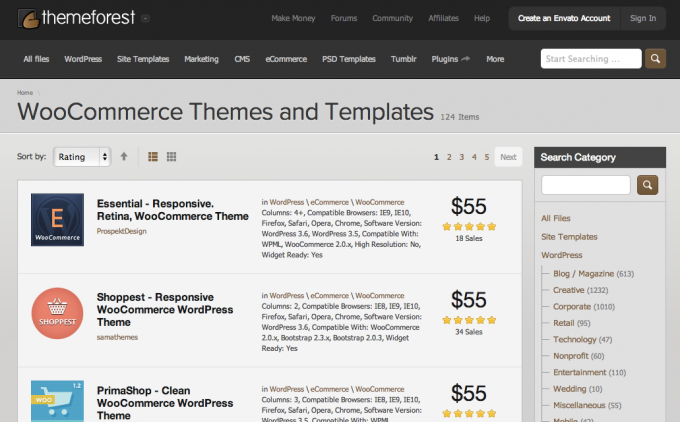
προτείνω ThemeForest WooCommerce αγορά θεμάτων, αν και δεν είναι το μόνο μέρος για να βρείτε ένα premium θέμα. Αναμένετε να πληρώσετε οπουδήποτε από $50 έως $100 για μια μη αποκλειστική άδεια χρήσης ενός ιστότοπου (που σημαίνει ότι και άλλα άτομα μπορούν να χρησιμοποιήσουν το θέμα). Ακολουθούν ορισμένες λέξεις-κλειδιά που πρέπει να προσέξετε:
- Ευαίσθητος. Το θέμα θα αλλάξει το μέγεθος των φωτογραφιών και θα προσαρμόσει τη διάταξη ανάλογα με το μέγεθος της οθόνης – επομένως θα πρέπει να λειτουργεί με κινητά και tablet. Μπορείτε να αλλάξετε το μέγεθος του παραθύρου του προγράμματος περιήγησής σας για δοκιμή – θα προσαρμοστεί δυναμικά. Δεδομένου ότι ένας μεγάλος αριθμός πελατών πλέον ψωνίζει από τον καναπέ τους, η τροφοδοσία τουλάχιστον για tablet είναι απαραίτητη σε αυτό το σημείο.
- Συμβατό με το WordPress Customizer. Μια πρόσφατη προσθήκη στο WordPress είναι η δυνατότητα προσαρμογής στοιχείων του σχεδίου θέματος – όπως φόντο κεφαλίδας και χρώματα – χωρίς επεξεργασία κώδικα. Αυτό δεν είναι απαραίτητο – τα περισσότερα θέματα θα έρχονται με το δικό τους πλαίσιο προσαρμοσμένων επιλογών ούτως ή άλλως, αλλά αυτή είναι η προσπάθεια του WordPress να τυποποιήσει τη διαδικασία.
- Mega Menu. Τα μενού είναι συνήθως μια στήλη με συνδέσμους κειμένου. ένα Mega Menu μπορεί να είναι πολλές στήλες και μπορεί να περιλαμβάνει ένα σύντομο γραφικό στην κορυφή ή περιγραφές για συνδέσμους – βασικά, πολύ περισσότερα από ένα τυπικό μενού.
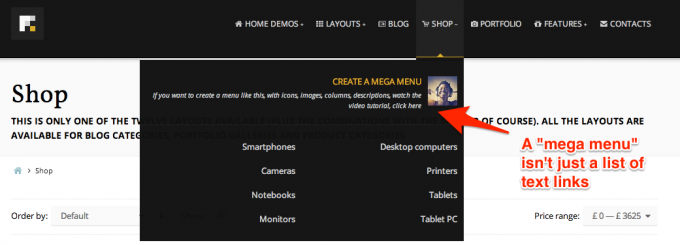
- Aqua Page Builder. Ένα εργαλείο διάταξης προτύπου μεταφοράς και απόθεσης.
- Slider Revolution. Σας επιτρέπει να προσθέτετε εντυπωσιακές παρουσιάσεις, με εφέ εικόνας και κειμένου. Ένας πολύ καλός τρόπος για να τραβήξετε την εστίαση των πελατών και να παρουσιάσετε ένα συγκεκριμένο προϊόν.
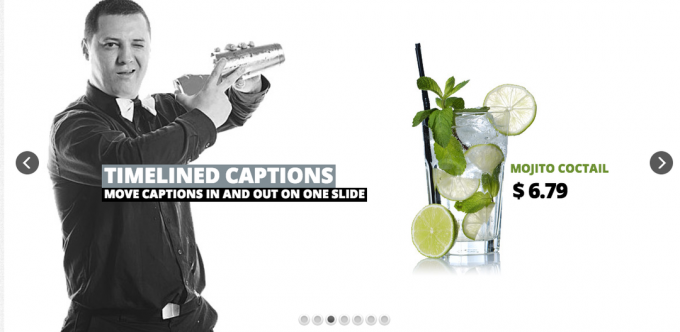
Κάθε θέμα πρέπει να έχει ένα κουμπί ζωντανής προεπισκόπησης όπου μπορείτε να το δοκιμάσετε. Κοιτάξτε όλα τα στοιχεία μενού για να δείτε τις δυνατότητες που προσφέρει το θέμα - τα περισσότερα θα περιλαμβάνουν διαφορετικές διατάξεις.
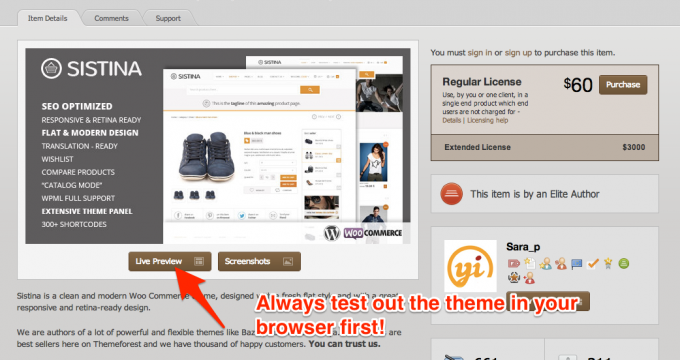
Όσον αφορά τη λήψη του νέου θέματός σας, ενδέχεται να εμφανιστεί η επιλογή «Μόνο αρχεία θέματος WordPress» και «Όλα τα αρχεία και η τεκμηρίωση». Θα θέλετε να κατεβάσετε και τα δύο, αλλά πάρτε πρώτα το αρχείο θέματος WordPress καθώς μπορούμε να το χρησιμοποιήσουμε για να το ανεβάσετε στο WordPress.
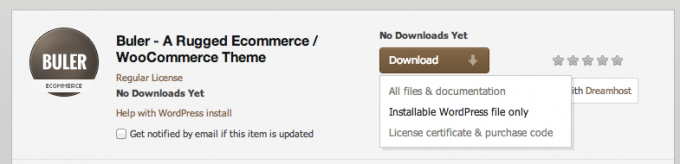
Από το Εμφάνιση -> Θέματα υπομενού, κάντε κλικ στην καρτέλα Εγκατάσταση και μετά στο Μεταφόρτωση Σύνδεσμος. Εντοπίστε το αρχείο θέματός σας και κάντε κλικ Εγκατάσταση τώρα.
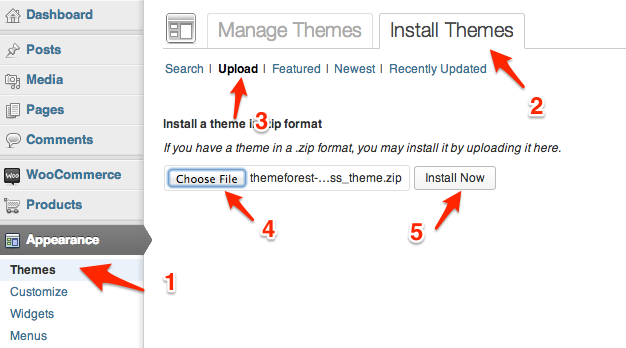
Μετά την ολοκλήρωση, θα πρέπει να καταχωρηθεί στη λίστα σας Διαθέσιμα θέματα και έτοιμο για ενεργοποίηση.
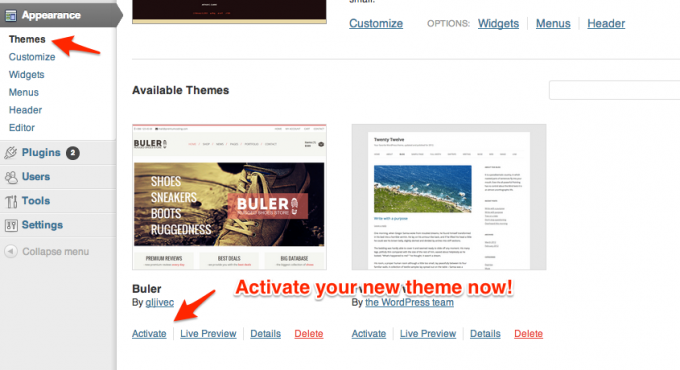
Δεδομένου ότι κάθε θέμα είναι διαφορετικό, οι επιλογές για διαμόρφωση και οι μέθοδοι ρύθμισης διαφόρων λειτουργιών θα διαφέρουν πολύ. Ορισμένοι συντάκτες θεμάτων θα παρέχουν περιεχόμενο επίδειξης που χρησιμοποιείτε για να βοηθήσετε στη ρύθμιση λειτουργιών, το οποίο μπορεί να προστεθεί χρησιμοποιώντας το Εργαλεία -> Εισαγωγή χρησιμότητα. Ορισμένα θα έχουν επιπλέον πρόσθετα που περιλαμβάνονται στο πλήρες πακέτο λήψης που θα πρέπει να εγκατασταθούν ξεχωριστά (η διαδικασία είναι η ίδια όπως για ένα θέμα - απλώς μεταβείτε στο Πρόσθετα -> Προσθεσε νεο -> Μεταφόρτωσηκαι επιλέξτε το αρχείο zip). Όλα τα θέματα θα έχουν κάποιο είδος τεκμηρίωσης και ένα διαδικτυακό φόρουμ υποστήριξης. Ακόμη και οι έμπειροι επαγγελματίες πρέπει να αναφέρονται σε αυτήν την τεκμηρίωση, αλλά μπορεί να είναι συντριπτική για τον αρχάριο με τον τεράστιο αριθμό των διαθέσιμων επιλογών και τα διαφορετικά σχέδια σελίδων. Κάντε τα πράγματα ένα μικρό βήμα τη φορά και μην απογοητεύεστε μόνο και μόνο επειδή ο ιστότοπός σας δεν μοιάζει ακόμα με την προεπισκόπηση.
Συμβουλή εξοικονόμησης χρημάτων: Εάν θέλετε ένα ημι-επαγγελματικό λογότυπο χωρίς να πληρώσετε $500+, ελέγξτε έξω Fiverr.com, μια αγορά για δημιουργικούς τύπους για να αποκτήσετε εμπειρία και να δημιουργήσετε ένα χαρτοφυλάκιο. Μπορείτε να φτιάξετε μια βασική ιδέα λογότυπου με 5 $, αλλά περιμένετε να πληρώσετε 50 $ για ένα πλήρες σύνολο αρχείων PSD και διανυσματικών αρχείων.
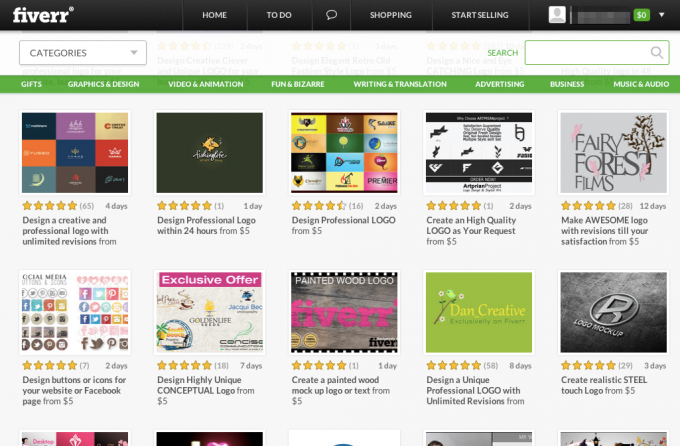
Υπάρχουν μερικά στοιχεία μενού κάτω Εμφάνιση που είναι τυπικά για κάθε θέμα, οπότε ας τα δούμε εν συντομία.
3.1 Γραφικά στοιχεία
Τα γραφικά στοιχεία είναι μικρά κομμάτια λειτουργικότητας που μπορούν να προστεθούν σε οποιεσδήποτε πλαϊνές γραμμές / περιοχές γραφικών στοιχείων στο θέμα σας. Κάπως μπερδεμένα, α πλαϊνή μπάρα μπορεί επίσης να βρεθεί στο κεφαλίδα ή υποσέλιδο – εξαρτάται από το θέμα, αλλά συνήθως περιλαμβάνουν περισσότερα από ένα. Δεν είναι πάντα προφανές πού βρίσκονται αυτές οι περιοχές γραφικών στοιχείων, επομένως ανατρέξτε ξανά στην τεκμηρίωση για λεπτομέρειες. Ακολουθούν ορισμένα παραδείγματα διαθέσιμων γραφικών στοιχείων που μπορείτε να προσθέσετε και τα οποία περιλαμβάνονται στο WooCommerce:
- Αναζήτηση προϊόντος
- Φίλτρο τιμής
- Τυχαία προϊόντα
- Καλάθι (μπορεί να οριστεί σε απόκρυψη αν είναι κενό)
- Προϊόντα που προβλήθηκαν πρόσφατα
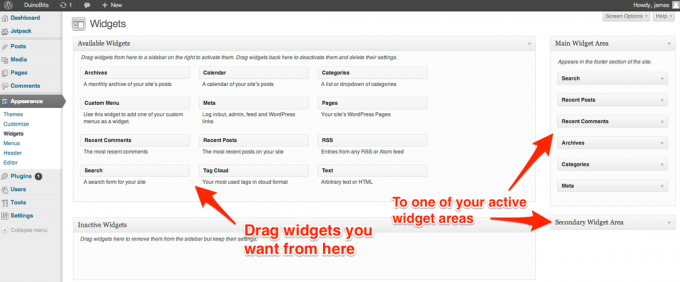
3.2 Μενού
Τα περισσότερα θέματα παρέχουν επίσης μία ή περισσότερες θέσεις μενού. Τα μενού πρέπει πρώτα να δημιουργηθούν και μετά να αντιστοιχιστούν σε μια συγκεκριμένη τοποθεσία.
Εάν θέλετε ένα στοιχείο μενού να επεκτείνεται όταν ένας χρήστης τοποθετεί το δείκτη του ποντικιού πάνω του, σύρετε στοιχεία στο πρόγραμμα επεξεργασίας μενού προς τα αριστερά ή προς τα δεξιά για να τα κάνετε ως γονικό (ανώτατο επίπεδο) ή θυγατρικό στοιχείο.
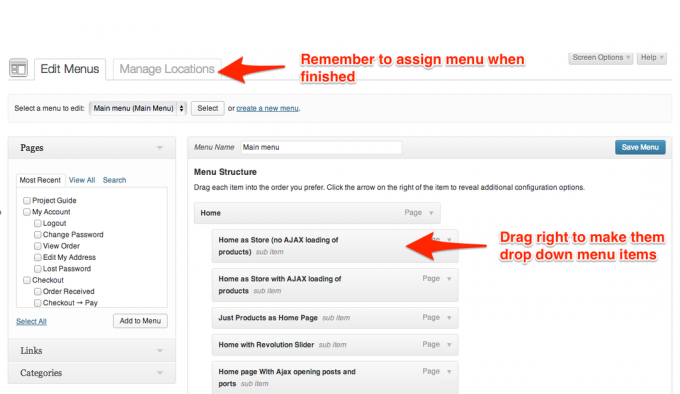
4. Προσθήκη προϊόντων και παραλλαγών
Εάν δεν έχετε διαχειριστεί ποτέ ένα ηλεκτρονικό κατάστημα στο παρελθόν, η έννοια των παραλλαγών προϊόντων μπορεί να είναι νέα για εσάς. Το κατάστημά σας μπορεί να χειριστεί αυτούς τους βασικούς τύπους προϊόντων:
- Απλό προϊόν: Ένα μεμονωμένο στοιχείο χωρίς επιλογές. Το πιο εύκολο από όλα στη διαχείριση.
- Μεταβλητός: Ένα βασικό προϊόν με διαφορετικά χαρακτηριστικά από τα οποία μπορεί να επιλέξει ο πελάτης – αυτό μπορεί να είναι το μέγεθος ή το χρώμα. Εάν αφήνετε το σύστημα να διαχειρίζεται τα επίπεδα αποθεμάτων για εσάς, κάθε συνδυασμός παραλλαγών είναι μοναδικός και, επομένως, έχει το δικό του επίπεδο αποθέματος.
- Ομαδοποιημένα: Μια συλλογή από σχετικά απλά προϊόντα που μπορούν να αγοραστούν μεμονωμένα. Ένα ομαδοποιημένο προϊόν αποτελείται από πολλά παιδικά προϊόντα, αλλά δεν έχει επίπεδο τιμής ή αποθέματος. είναι απλώς ένας τρόπος οπτικής ομαδοποίησης προϊόντων σε μία μόνο σελίδα, έτσι ώστε οι πελάτες να μπορούν να προσθέτουν τα μεμονωμένα προϊόντα στο καλάθι τους πιο εύκολα.
- Εξωτερική / θυγατρική: Αντί για ένα κουμπί "προσθήκη στο καλάθι", θα εμφανιστεί ένα κουμπί "διαβάστε περισσότερα" που στέλνει τον χρήστη σε διαφορετικό ιστότοπο.
- Με δυνατότητα λήψης: Ένα αρχείο που μπορεί να παραδοθεί στον πελάτη μετά την επιτυχή πληρωμή. Αυτό συνήθως προστατεύεται με κάποιο τρόπο και μπορεί να περιοριστεί σε συγκεκριμένο αριθμό λήψεων ή με ημερομηνία λήξης.
- Εικονικός: Αυτά τα προϊόντα δεν απαιτούν αποστολή και, ως εκ τούτου, δεν θα συνεισφέρουν στο κόστος αποστολής – που χρησιμοποιούνται κυρίως για την πώληση υπηρεσιών.
Πρόσθετοι τύποι προϊόντων μπορούν να αγοραστούν ως πρόσθετα – όπως π.χ πακέτα προϊόντων ή αναγκαστικές πωλήσεις. Τις περισσότερες φορές, θα εργάζεστε μόνο με απλά και μεταβλητά προϊόντα.
Όλα τα προϊόντα μπορούν να έχουν χαρακτηριστικά που περιγράφουν αυτά τα προϊόντα, όπως το χρώμα. Ένα απλό προϊόν μπορεί να είναι ένα πουλόβερ διαθέσιμο μόνο σε κόκκινο χρώμα (δηλαδή χωρίς παραλλαγές), αλλά ο πελάτης θα ήθελε να συμπεριληφθεί εάν φιλτράρει για κόκκινα προϊόντα.
4.1 Προσθήκη απλού προϊόντος
Για να προσθέσετε ένα απλό προϊόν, μεταβείτε στο Προϊόντα -> Προσθεσε νεο ή χρησιμοποιήστε τη γραμμή γρήγορης διαχείρισης στο επάνω μέρος της οθόνης (+ Νέο -> Προϊόν). Η οθόνη επεξεργασίας πρέπει να είναι εύκολα κατανοητή.
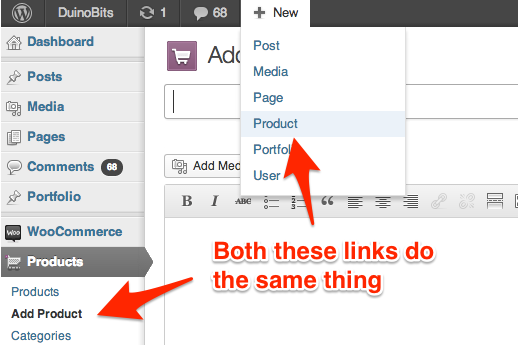
Εκτός από το όνομα και την περιγραφή του προϊόντος, θα βρείτε ένα Σύντομη περιγραφή κουτί. Στα περισσότερα θέματα αυτό εμφανίζεται ακριβώς δίπλα στην εικόνα του προϊόντος με την πλήρη περιγραφή πιο κάτω στη σελίδα. σε ορισμένα θέματα, ενδέχεται να μην χρησιμοποιείται καθόλου.
Κάντε κύλιση προς τα κάτω στη σελίδα για να βρείτε το λεπτομέρειες προιόντος κουτί. Εδώ προστίθενται τα σημαντικά δεδομένα σχετικά με την τιμή και τις διαστάσεις του πακέτου.
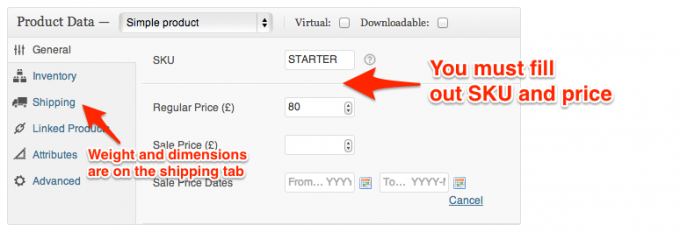
Διαβάστε παρακάτω για να μάθετε πώς μπορείτε να προσθέσετε εικόνες.
Γρήγορη συμβουλή: Αν ψάχνετε για κάτι στην οθόνη επεξεργασίας και δεν μπορείτε να το βρείτε, το πλαίσιο μπορεί να είναι κρυφό. Κάντε κλικ Επιλογές οθόνης επάνω δεξιά και βεβαιωθείτε ότι όλα τα πλαίσια είναι ενεργοποιημένα (ή απενεργοποιήστε αυτά που δεν χρειάζεστε για να δημιουργήσετε μια λιγότερο γεμάτη οθόνη επεξεργασίας).
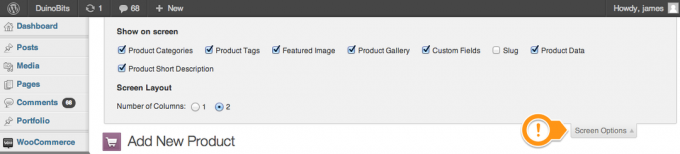
4.2 Προβεβλημένες εικόνες έναντι Συλλογή προϊόντων
Στην κάτω αριστερή πλευρά της οθόνης Επεξεργασία ή Προσθήκη νέου προϊόντος, θα βρείτε μια ενότητα επιλεγμένης εικόνας και συλλογής προϊόντων. Η επιλεγμένη εικόνα είναι η κύρια εικόνα προϊόντος που εμφανίζεται αμέσως στον χρήστη και τοποθετείται σε ολόκληρο τον ιστότοπο. Μόνο μία εικόνα μπορεί να χρησιμοποιηθεί για την επιλεγμένη εικόνα και κάθε θέμα θα έχει ένα ιδανικό μέγεθος εικόνας για χρήση. Ανεβάστε τα πάντα σε εύλογα υψηλή ποιότητα (αλλά διατηρήστε τα κάτω από 2 mb ανά εικόνα) και το WordPress θα μειώσει αυτόματα ανάλογα με τις ανάγκες για μεγέθη μικρογραφιών.
Η ενότητα Product Gallery μπορεί να χρησιμοποιηθεί για την προσθήκη πολλαπλών, πρόσθετων εικόνων σε ένα προϊόν. Αυτά εμφανίζονται στη σελίδα λεπτομερειών του προϊόντος κάτω από την κύρια εικόνα. Στην περίπτωση μεταβλητών προϊόντων, κάθε παραλλαγή μπορεί επίσης να έχει τη δική της εικόνα που θα εμφανίζεται όταν ο χρήστης αλλάξει την επιλογή του.
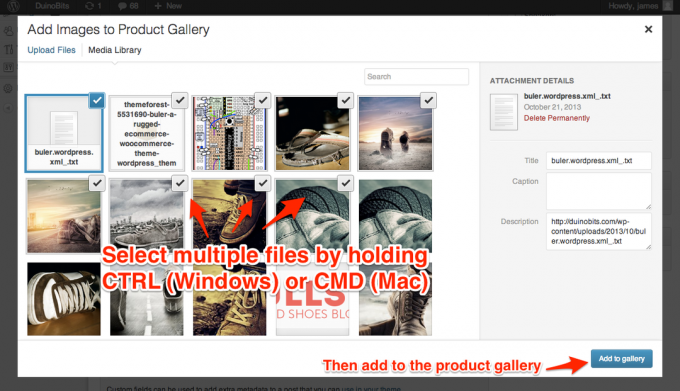
Η διαδικασία της πραγματικής μεταφόρτωσης εικόνων είναι αυτονόητη – αφού κάνετε κλικ στο «Ορισμός επιλεγμένης εικόνας» ή «Προσθήκη συλλογής προϊόντων», μπορείτε είτε να επιλέξετε από τις υπάρχουσες εικόνες είτε να κάνετε κλικ στην καρτέλα μεταφόρτωση. Σύρετε και αποθέστε σε αυτό το παράθυρο για μεταφόρτωση. Για γκαλερί προϊόντων, κρατήστε πατημένο το πλήκτρο CMD/CTRL για να επιλέξετε πολλές εικόνες ταυτόχρονα από το πρόγραμμα περιήγησης πολυμέσων.
4.3 Συμβουλές για φωτογραφίες προϊόντος
Τα βασικά "φόντα χωρίς ραφή" μπορούν να επιτευχθούν με ένα λευκό κομμάτι κάρτας που ακουμπάει σε έναν τοίχο και σε μια επίπεδη επιφάνεια. Για μια πραγματικά επαγγελματική εμφάνιση, σκεφτείτε να δημιουργήσετε ένα Κουτί φωτογραφιών προϊόντων DIY (εικόνα παρακάτω – πίστωση εικόνας Σχολή Ψηφιακής Φωτογραφίας). Τουλάχιστον, χρησιμοποιήστε έναν διαχύτη φλας για ομοιόμορφο φωτισμό.

Εάν τα προϊόντα σας θα μπορούσαν να ωφεληθούν από τη θέαση από όλες τις γωνίες, σκεφτείτε να αγοράσετε Πρόσθετο Magic360 (99 £), το οποίο δημιουργεί ένα περιστρεφόμενο γραφικό στοιχείο αντικειμένων 360 μοιρών από 18 ή 36 φωτογραφίες προϊόντων. Μπορείτε να φτιάξετε μια πλατφόρμα φωτογραφίας χαμηλού κόστους με ένα Πιάτο πάρτι Lazy Susan βαμμένο με σπρέι λευκό.
4.4 Καθολικά χαρακτηριστικά
Προσβάσιμο από την πλαϊνή γραμμή Προϊόν -> Γνωρίσματα μενού, τα καθολικά χαρακτηριστικά μπορούν να εφαρμοστούν σε μια σειρά προϊόντων.
Ας προχωρήσουμε και ας δημιουργήσουμε ένα παγκόσμιο χρώμα χαρακτηριστικό ως παράδειγμα. Από το Προϊόντα -> Γνωρίσματα οθόνη, προχωρήστε και ονομάστε το νέο σας χαρακτηριστικό. Βεβαιωθείτε ότι ο τύπος χαρακτηριστικού έχει οριστεί σε "επιλογή".
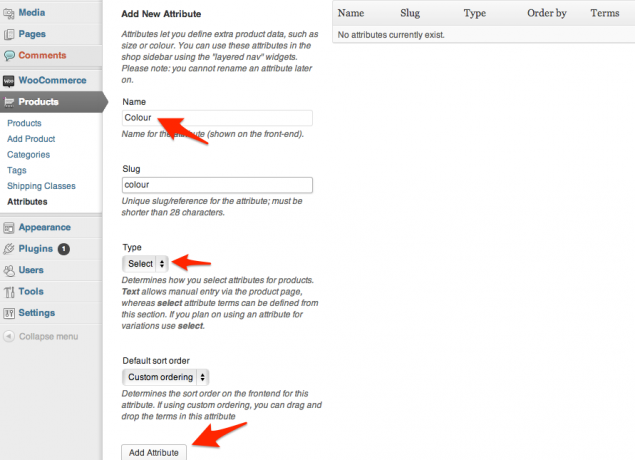
Προσθέστε το χαρακτηριστικό και θα εμφανιστεί στη λίστα – κάντε κλικ στο κουμπί διαμόρφωσης όρων για να προσθέσετε ξεχωριστά χρώματα. Σημείωση: Εάν θέλετε να χρησιμοποιήσετε πραγματικά χρωματικά "swatches" στις επιλογές προϊόντων, θα πρέπει να αγοράσετε το πρόσθετο Επέκταση χρωμάτων και δειγμάτων εικόνας για 99 $. Από προεπιλογή, μπορείτε να χρησιμοποιήσετε μόνο κείμενο.
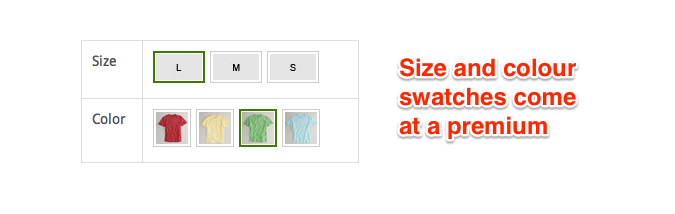
Στο Προϊόν οθόνη, μετακινηθείτε προς τα κάτω στο λεπτομέρειες προιόντος και θα πρέπει τώρα να μπορείτε να προσθέσετε το νέο χρώμα του χαρακτηριστικού.
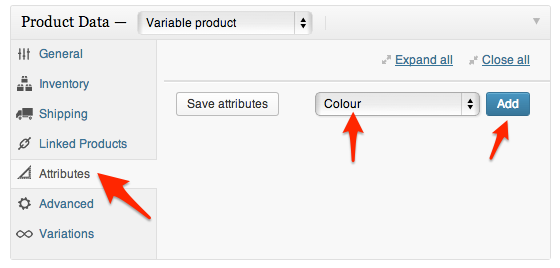
Μόλις προστεθεί, θα πρέπει να επιλέξετε ποιοι όροι χρώματος ισχύουν για αυτό το συγκεκριμένο προϊόν - χρησιμοποιήστε το Select All για να προσθέσετε γρήγορα όλα τα πιθανά χρώματα. Υποθέτοντας ότι θέλετε να δημιουργούν παραλλαγές προϊόντων και να είναι επιλέξιμα από τον πελάτη, βεβαιωθείτε ότι και τα δύο πλαίσια ελέγχου έχουν επιλεγεί όπως φαίνεται και, στη συνέχεια, Αποθήκευση χαρακτηριστικών.
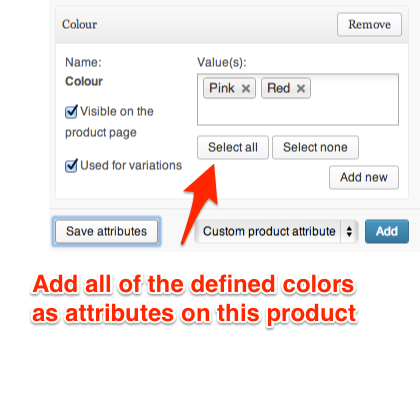
Τώρα στο Παραλλαγές αυτί. Εάν οι λεπτομέρειες του προϊόντος δεν αλλάξουν – τιμή, ύψος κ.λπ. – και οι παραλλαγές είναι απλώς για τις προτιμήσεις του χρήστη, χρειάζεται μόνο να προσθέσετε μία παραλλαγή εδώ και να αφήσετε οποιαδήποτε χαρακτηριστικά ως Οποιοδήποτε χρώμα, οποιοδήποτε μέγεθος (για παράδειγμα). Αυτό σημαίνει ότι, ανεξάρτητα από το χρώμα και το μέγεθος που επιλέγει ο χρήστης, θα εμφανίζει την ίδια τιμή και τους ίδιους υπολογισμούς αποστολής.
Εάν η τιμή ή το βάρος αλλάζουν ανάλογα με το τι επιλέγει ο χρήστης, θα πρέπει να προσθέσετε παραλλαγές και να ενημερώσετε τις πληροφορίες ξεχωριστά. Συνδέστε όλα τα χαρακτηριστικά θα δημιουργήσει αυτόματα μια νέα παραλλαγή για κάθε συνδυασμό χαρακτηριστικών που έχετε – χρήσιμη αν χρησιμοποιείτε μόνο ένα χαρακτηριστικό, αλλά δεν συνιστάται εάν έχετε πολλά χαρακτηριστικά όπως θα ήταν ο αριθμός των παραλλαγών που δημιουργήθηκαν τεράστιος. Εάν η τιμή και το κόστος αποστολής αλλάξουν ανάλογα με το επιλεγμένο μέγεθος, αλλά όχι ανά χρώμα, θα δημιουργήσετε μια νέα παραλλαγή για κάθε μέγεθος, αλλά θα αφήσετε το χαρακτηριστικό χρώμα ως "οποιοδήποτε χρώμα".
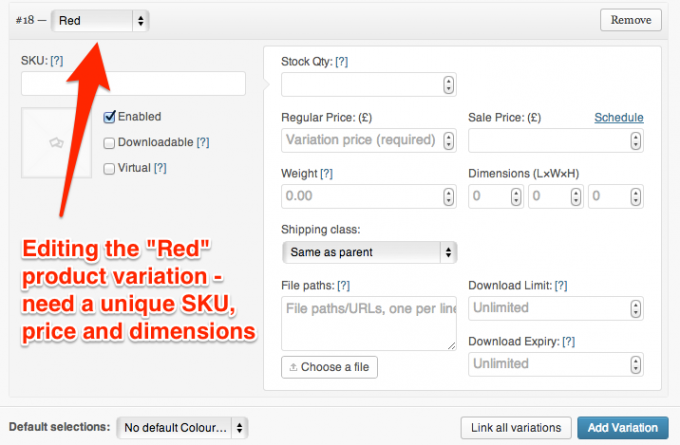
4.5 Σύγχυση χαρακτηριστικών, κατηγοριών και ετικετών
Υπάρχει ένας βαθμός λειτουργικής επικάλυψης όταν πρόκειται για την περιγραφή προϊόντων με γνωρίσματα, ετικέτες ή κατηγορίες. Εάν το κατάστημά σας αποτελούνταν μόνο από απλά προϊόντα, θα μπορούσατε για παράδειγμα να δημιουργήσετε μια κατηγορία για τα «κόκκινα ρούχα» ή να ορίσετε μια ετικέτα «κόκκινη» – και τα δύο θα ήταν λειτουργικά παρόμοια για την ομαδοποίηση των «κόκκινων προϊόντων».
Να πώς προσπαθώ να θυμηθώ τις διαφορές:
Κατηγορίες πρέπει να χρησιμοποιείται για σκοπούς πλοήγησης. Είναι πιθανότατα ο πρώτος τρόπος που θα επιλέξει ο πελάτης σας για να μετακινηθεί στο κατάστημα, επομένως θα πρέπει να επικεντρωθεί στην πρόθεση του χρήστη – πώς περιμένει ο χρήστης να χωριστεί το κατάστημα; Σκεφτείτε τα λογικά τμήματα ενός πολυκαταστήματος - δεν θα βρείτε κόκκινο τμήμα, αλλά θα βρείτε "βραδινά ρούχα" ή "καλοκαιρινά φορέματα". Να θυμάστε ότι μπορείτε επίσης να ορίσετε υποκατηγορίες – οι βέλτιστες πρακτικές αναφέρουν ότι πρέπει να περιορίσετε τον αριθμό των κατηγοριών ανώτατου επιπέδου σε 10 ή λιγότερες. Σε αντίθεση με ένα πραγματικό πολυκατάστημα, μπορείτε να αντιστοιχίσετε ένα προϊόν σε πολλές κατηγορίες.
Γνωρίσματα μπορεί να θεωρηθεί ως φίλτρο: η τιμή, το μέγεθος ή το χρώμα βοηθούν στο να περιορίσετε τις επιλογές σας, αλλά σίγουρα δεν είναι ο κύριος τρόπος με τον οποίο οι χρήστες θα αναζητούσαν αντικείμενα στο κατάστημά σας. Δεν μπαίνεις σε ένα πολυκατάστημα και λες "δείξε μου όλα όσα έχεις στο XL". Τα χαρακτηριστικά μπορούν επίσης να επιλεγούν ταυτόχρονα – έτσι ο πελάτης μπορεί να αναζητά κάτι κόκκινο, σε μέγεθος M και για λιγότερο από 30 £. Εάν είχατε κατηγορίες για καθεμία από αυτές, θα μπορούσαν να κάνουν αναζήτηση μόνο μία κάθε φορά.
Ετικέτες είναι προαιρετικές — φαινόμενο της ψηφιακής εποχής. Μπορούν επίσης να χρησιμοποιηθούν για τη διασταύρωση προϊόντων. Εάν έχετε μια λέξη-κλειδί ή μια ετικέτα για να περιγράψετε ένα σύνολο προϊόντων που δεν έχουν λογικό νόημα στη δική τους κατηγορία ή ως χαρακτηριστικό, μια ετικέτα μπορεί να είναι κατάλληλη. Μην ανησυχείτε αν δεν μπορείτε να σκεφτείτε γιατί θα χρησιμοποιήσετε την προσθήκη ετικετών – τα περισσότερα ηλεκτρονικά καταστήματα δεν το κάνουν, αλλά είναι εκεί αν το θέλετε.
5. SEO για ηλεκτρονικό εμπόριο
Βελτιστοποίηση μηχανών αναζήτησης (SEO) – δηλαδή, η διαδικασία διασφάλισης ότι ο ιστότοπός σας θα εμφανίζεται αρκετά ψηλά στα αποτελέσματα που παρουσιάζονται σε ερωτήματα αναζήτησης χρηστών – είναι ιδιαίτερα δύσκολο όταν πρόκειται για ΗΛΕΚΤΡΟΝΙΚΟ ΕΜΠΟΡΙΟ. Όχι επειδή οι κανόνες είναι διαφορετικοί για τα ηλεκτρονικά καταστήματα σε σύγκριση με τα ιστολόγια ή άλλους ιστότοπους, αλλά ακριβώς επειδή είναι ακριβώς οι ίδιοι. Τα τελευταία χρόνια οι ενημερώσεις της Google ήταν ιδιαίτερα σκληρές στους ιστότοπους ηλεκτρονικού εμπορίου. Η Google αποφάσισε ότι το περιεχόμενο μεγάλης μορφής είναι ένας ισχυρός δείκτης της ποιότητας ενός ιστότοπου – κάτι που είναι καλό για ιστολόγια, που αποτελούνται από κείμενο και εικόνες, αλλά πολύ πιο δύσκολα για τα ηλεκτρονικά καταστήματα, τα οποία είναι ουσιαστικά απλώς κατάλογοι με μια παράγραφο περιγραφικού κειμένου, αν είστε τυχερός.
Το πρόβλημα είναι ότι για τους περισσότερους ιστότοπους ηλεκτρονικού εμπορίου, πολύ λίγες διαφέρουν μεταξύ των σελίδων προϊόντων (οι εικόνες, τίτλος και τιμή), ενώ το κυρίαρχο περιεχόμενο μιας σελίδας (το πρότυπο γύρω από αυτήν, το μενού κ.λπ.) - παραμένει το ίδιο. Από την πλευρά της Google, έχετε μεγάλο αριθμό σελίδων χαμηλής ποιότητας, παρόμοιου περιεχομένου – πράγμα που σημαίνει ότι απλώς δεν θα θεωρούνται έγκυρες για καμία λέξη-κλειδί.
Αυτό, φυσικά, είναι ένα τεράστιο πρόβλημα για τα ηλεκτρονικά καταστήματα – και αυτούς τους αυστηρούς αλγόριθμους «ελέγχου ποιότητας» που έχει η Google που έχουν ενισχυθεί τα τελευταία χρόνια είναι μόνοι υπεύθυνοι για μια τεράστια πτώση στις πωλήσεις για πολλές διαδικτυακές αγορές τοποθεσίες. Ευτυχώς, μπορούμε να καταλάβουμε τη λύση κοιτάζοντας προς τους μεγάλους παίκτες.
5.1 Τεχνικό SEO
Σε αυτήν την ενότητα, θα εξετάσω συγκεκριμένα τις τακτικές SEO για το ηλεκτρονικό εμπόριο, αλλά υπάρχουν ορισμένες τεχνικές πτυχές του SEO που ισχύουν για οποιονδήποτε ιστότοπο τον οποίο απλά δεν έχουμε χώρο να καλύψουμε – κάτι τέτοιο πιθανότατα θα διπλασιάσει το μέγεθος αυτού οδηγός. Όταν έχετε χρόνο, κοιτάξτε αυτά 5 ιστότοποι για να μάθετε το βασικό SEO Απομυθοποιήστε το SEO: 5 οδηγοί βελτιστοποίησης μηχανών αναζήτησης που σας βοηθούν να ξεκινήσετεΗ γνώση της μηχανής αναζήτησης απαιτεί γνώση, εμπειρία και πολλές δοκιμές και λάθη. Μπορείτε να αρχίσετε να μαθαίνετε τις βασικές αρχές και να αποφύγετε κοινά λάθη SEO εύκολα με τη βοήθεια πολλών οδηγών SEO που διατίθενται στον Ιστό. Διαβάστε περισσότερα . Μόλις κατανοήσετε τα βασικά, προτείνω να χρησιμοποιήσετε WordPress SEO (δωρεάν) με Yoast SEO για WooCommerce (29$) πρόσθετα για την εφαρμογή τους. Μην παραβλέπετε όμως αυτό το βήμα – το SEO είναι μια απίστευτα σημαντική πτυχή της επιχειρηματικής δραστηριότητας στο Διαδίκτυο σήμερα – «αν το φτιάξετε, θα έρθουν» απλώς δεν ισχύει εάν το SEO σας δεν γίνει σωστά.
5.2 Πώς καταφέρνει η Amazon να μειώσει την τάση;
Η επάνω περιοχή μιας σελίδας προϊόντος της Amazon μοιάζει με οποιονδήποτε άλλο ιστότοπο ηλεκτρονικού εμπορίου γύρω - μια ή δύο φωτογραφίες προϊόντος, μερικές βασικές πληροφορίες και κουμπιά τιμής / προσθήκης στο καλάθι. Οι ομοιότητες όμως τελειώνουν εκεί. Κάντε κύλιση προς τα κάτω και βρίσκουμε πληθώρα πρόσθετων πληροφοριών και γραφικών στοιχείων.
5.2.1 Εκτενείς περιγραφές
Ξεχάστε απλές, επιφανειακές περιγραφές μιας παραγράφου – καταγράψτε όσο περισσότερο μπορείτε. Διαστάσεις προϊόντος, βάρος, χώρα κατασκευής, υλικά – όλα αυτά προσθέτουν πολύτιμο επιπλέον περιεχόμενο στη σελίδα σας.
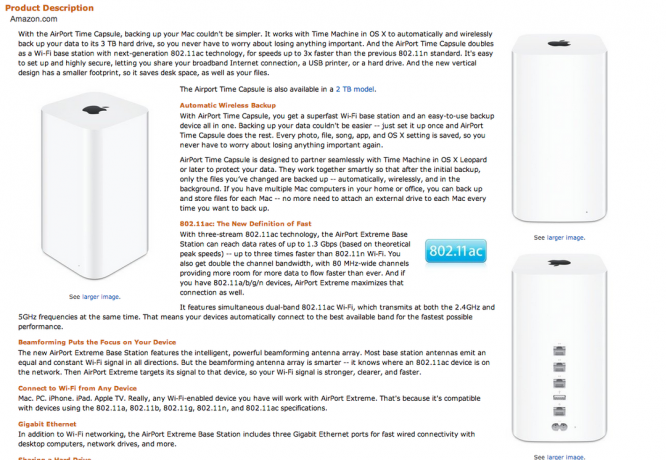
Εάν πουλάτε από μια βάση δεδομένων χονδρεμπόρων όπου σας παρέχονται τίτλοι και περιγραφές προϊόντων, η επανεγγραφή μοναδικών περιγραφών είναι ιδιαίτερα σημαντική. Αυτές οι παρεχόμενες περιγραφές πιθανότατα χρησιμοποιούνται αυτολεξεί σε εκατοντάδες άλλα καταστήματα, επομένως η Google θα θεωρήσει πολλά από αυτά ως διπλότυπο περιεχόμενο. Είναι σημαντικό να διαφοροποιηθείτε από αυτούς τους ιστότοπους.
Προφανώς, εάν τα προϊόντα που πουλάτε είναι μοναδικά, δεν χρειάζεται να ανησυχείτε τόσο πολύ για αυτό το σημείο, αλλά εξακολουθεί να είναι καλή ιδέα να παρέχετε όσο το δυνατόν περισσότερες πληροφορίες. Να θυμάστε ότι όταν η Google «διαβάζει» τη σελίδα σας, δεν λαμβάνει πραγματικά υπόψη τις εικόνες – επομένως το σχετικό περιεχόμενο κειμένου (χωρίς να φαίνεται ότι είναι ανεπιθύμητο) είναι απαραίτητο.
5.2.2 Κριτικές χρηστών
Ένας από τους ευκολότερους τρόπους για να προσθέσετε αξία σε μια σελίδα είναι να δημοσιεύσετε κριτικές χρηστών για το προϊόν. Ωστόσο, θα χρειαστεί λίγος χρόνος για να τα συγκεντρώσετε από πελάτες, επομένως σκεφτείτε να προσφέρετε ένα είδος κινήτρου «5% στην επόμενη παραγγελία σας εάν αφήσετε μια κριτική». Ρυθμίστε ένα χρονοδιάγραμμα email για να υπενθυμίσετε στους πελάτες να αφήσουν μια κριτική μια εβδομάδα μετά την αγορά τους. ο Προσθήκη Automated Follow Up Emails (129 $) μπορεί να σας βοηθήσει να το πετύχετε, αλλά θα μπορούσατε επίσης να στείλετε email με μη αυτόματο τρόπο.
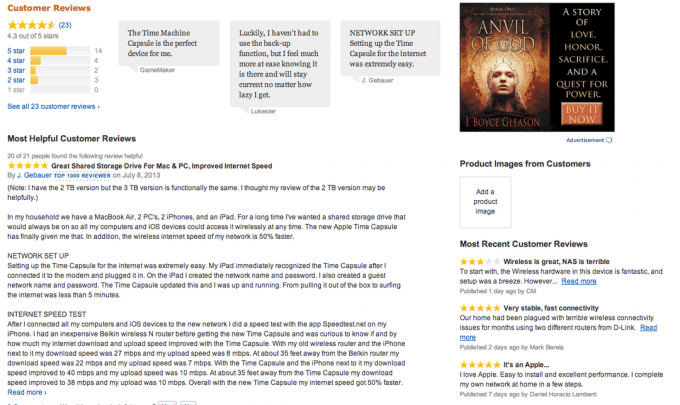
Ορισμένοι ιστότοποι θα κάνουν το επιπλέον βήμα και θα δέχονται "πληροφορίες δράσης" πελατών. Αν και μπορεί να είναι εξαιρετικά για την εμπειρία του χρήστη, δεν προσθέτουν πολλά από την άποψη της αξίας SEO. Μια μοναδική προσέγγιση που ακολούθησε η Black Milk Clothing ήταν η διασύνδεση με το API του Instagram και η λήψη φωτογραφιών με ετικέτα με το προϊόν όνομα – λειτουργεί επειδή το ίδιο το προϊόν είναι ιδιαίτερα viral, το είδος του φορέματος που θέλετε πραγματικά να επιδείξετε στο δικό σας οι φιλοι.
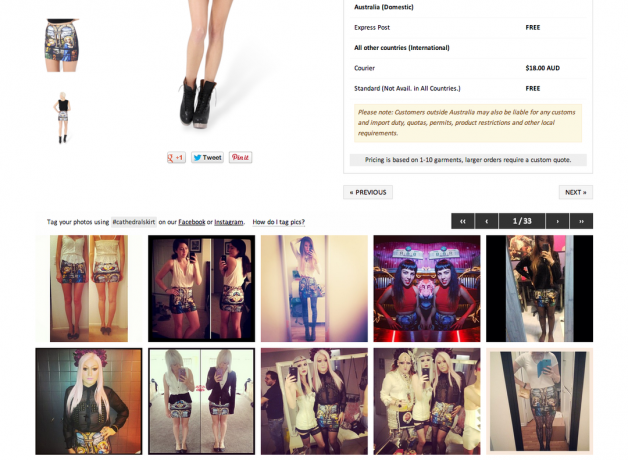
Συχνές ερωτήσεις προϊόντων – όπου οι χρήστες μπορούν να υποβάλουν μια ερώτηση και να περιμένουν μια απάντηση από εσάς, μπορούν επίσης να προσθέσουν γρήγορη αξία και σχετικό περιεχόμενο σε μια σελίδα. Αυτό Συχνές ερωτήσεις προϊόντος για την προσθήκη WooCommerce ειναι δωρεάν.
5.2.3 Γραφικά στοιχεία
Αφιερώστε λίγο χρόνο για να εξετάσετε μερικούς από τους αγαπημένους σας ιστότοπους αγορών και να εντοπίσετε βασικά στοιχεία στη σελίδα που έχετε βρείτε χρήσιμο από την οπτική γωνία ενός αγοραστή – το πιθανότερο είναι ότι υπάρχει μια προσθήκη για το WooCommerce που μπορεί να σας βοηθήσει να προσθέσετε αυτό πολύ. Ωστόσο, μην υπερφορτώνετε τη σελίδα – κάθε επιπλέον «γραφικό στοιχείο» θα επιβραδύνει τον ιστότοπο και καλή πρακτική διεπαφής χρήστη δηλώνει ότι όσο πιο εστιασμένη είναι μια σελίδα, τόσο πιο πιθανό είναι ένας χρήστης να μετατραπεί σε πελάτη που πληρώνει.
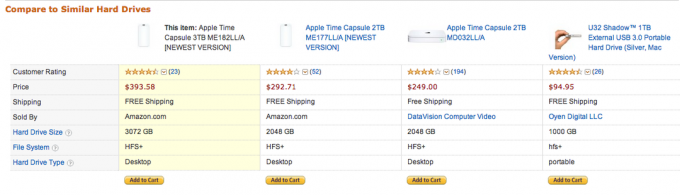
5.3 Εξειδικευμένες γνώσεις και blogging
Εάν πουλάτε προϊόντα με τα οποία είστε παθιασμένοι, πιθανότατα έχετε αρκετές γνώσεις ειδικών για το θέμα. Γράψτε για τις τελευταίες τάσεις της μόδας εάν πουλάτε ρούχα. γράψτε για το πώς να δημιουργήσετε ένα πολύχρωμο καλοκαιρινό περίγραμμα εάν πουλάτε σπόρους. Τα άρθρα "How to" και που βασίζονται σε λίστα, όπως "10 υπέροχοι τρόποι..." τείνουν να τα πάνε πολύ καλά. Όχι μόνο θα γράφετε περιεχόμενο που θα δείχνει στην Google ότι γνωρίζετε τα πράγματά σας, αλλά θα δημιουργείτε επίσης περιεχόμενο που οι χρήστες λατρεύουν να μοιράζονται στο Facebook ή το Twitter. Για να ξεκινήσετε, απλά ξεκινήστε τη δημιουργία νέων Αναρτήσεις, και θα εμφανίζονται αυτόματα χρονολογικά στην περιοχή ιστολογίου του ιστότοπού σας.
Ακόμα κι αν επιλέξετε να μην συμπεριλάβετε ένα ιστολόγιο στο δικό σας ηλεκτρονικό κατάστημα, το ιστολόγιο επισκεπτών μπορεί να είναι ένα εξαιρετικό εργαλείο προώθησης – εδώ είναι όπου άλλοι ιστότοποι θα δημοσιεύσουν το άρθρο με έναν σύνδεσμο πίσω στο κατάστημά σας. Απλώς βεβαιωθείτε ότι το περιεχόμενό σας είναι πραγματικά πολύτιμο για τον αναγνώστη και δεν χρησιμοποιείται απλώς για την αύξηση της επισκεψιμότητας. Για μια συστηματική προσέγγιση στο guest blogging, θα μπορούσατε να δοκιμάσετε MyBlogGuest, αλλά, από την εμπειρία μου, η απευθείας επαφή με τοποθεσίες και η προσφορά των υπηρεσιών σας μπορεί να είναι πιο αποτελεσματική.
Εν ολίγοις, δεν αρκεί πλέον να προσφέρουμε απλώς ένα προϊόν προς πώληση. Ο ιστότοπός σας θα πρέπει να διαφοροποιείται τόσο με καινοτόμα χαρακτηριστικά όσο και με ποιοτικό περιεχόμενο. Καθιερωθείτε ως εμπειρογνώμονας του κλάδου, εάν μπορείτε – δώστε αξιοπιστία στα άρθρα που δημοσιεύετε και δείξτε ότι γνωρίζετε το προϊόν. Βεβαιωθείτε ότι η καταχώριση των προϊόντων σας είναι πιο ελκυστική, πιο χρήσιμη και με περισσότερες πληροφορίες από οποιονδήποτε άλλο ανταγωνιστή.
6. Επιτάχυνση της τοποθεσίας και ζητήματα απόδοσης
Η ταχύτητα έχει σημασία. Με απλά λόγια, ένας αργός ιστότοπος θα απογοητεύσει τους πιθανούς πελάτες, αναγκάζοντάς τους να φύγουν πριν επιτευχθεί μια πώληση – επομένως είναι σημαντικό να κάνετε ό, τι μπορείτε για να βελτιστοποιήσετε τον ιστότοπό σας. Οι παρακάτω συμβουλές ισχύουν ειδικά για τον πίνακα ελέγχου του Media Temple's Grid Service, αλλά ορισμένες ή όλες αυτές οι τεχνικές θα είναι διαθέσιμες σε κάποια μορφή σε άλλους κεντρικούς υπολογιστές.
6.1 Ενεργοποιήστε το FastCGI
Από το Περιοχή PHP Settings στον πίνακα ελέγχου του λογαριασμού σας, ενεργοποιήστε το FastCGI. Χωρίς να γίνεται πολύ τεχνικό, αυτό επιταχύνει τον κώδικα PHP, η οποία είναι η γλώσσα που δημιουργεί δυναμικές ιστοσελίδες στο WordPress. Είναι απαραίτητο για την εκτέλεση της επόμενης βελτίωσης - mod_pagespeed.
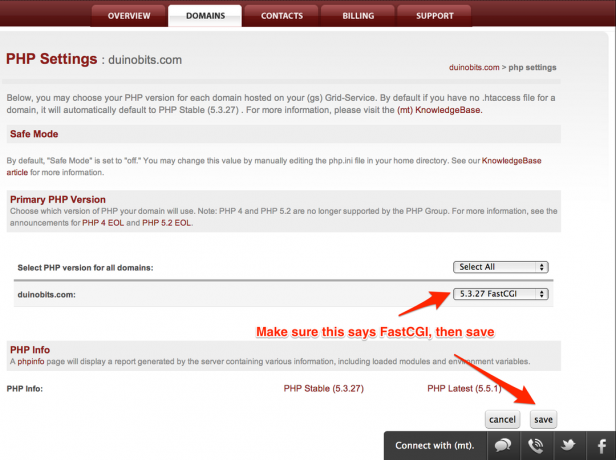
6.2 Ενεργοποίηση mod_pagespeed
Το mod_pagespeed είναι μια προσθήκη διακομιστή ιστού γραμμένη από την Google, σχεδιασμένη για να αυτοματοποιεί ορισμένες από τις εργασίες βελτιστοποίησης όπως η ελαχιστοποίηση CSS και Javascript (αυτό σημαίνει αφαίρεση κενού χώρου και συμπίεση πολλών αρχείων σε ένα αρχείο). Εάν είστε πραγματικά περίεργοι για τους μηχανισμούς και τις λεπτομέρειες του, παρακολουθήστε αυτή η ωριαία εξήγηση βίντεο.
Για να το ρυθμίσετε, θα βρείτε τις Ρυθμίσεις PageSpeed στην τελευταία σειρά του πίνακα ελέγχου σας.

Από την επόμενη οθόνη, ενεργοποιήστε το για όλους τους τομείς σας και αποθηκεύστε το. Εγινε!
6.3 Ενεργοποίηση δωρεάν λογαριασμού CloudFlare
Από το Κέντρο Λογαριασμού -> Τομείς αναπτυσσόμενο μενού, επιλέξτε Προσθήκη νέου τομέα ή υπηρεσίας. Κάντε κύλιση προς τα κάτω μέχρι να βρείτε το CloudFlare και κάντε κλικ στο θέτω εις ενέργειαν κουμπί. Υποθέτοντας ότι δεν διαθέτετε ήδη λογαριασμό CloudFlare, διαβάστε την απλή φόρμα εγγραφής.
Στη συνέχεια, θα μεταφερθείτε σε μια σελίδα ενεργοποίησης που περιλαμβάνει μεμονωμένους τομείς. Προχωρήστε και ενεργοποιήστε τώρα, διαφορετικά μπορείτε να επιστρέψετε σε αυτήν την οθόνη ανά πάσα στιγμή από τη νέα ενότητα "Πρόσθετες υπηρεσίες" που θα έχει δημιουργηθεί στο Κέντρο Λογαριασμού -> ΣΦΑΙΡΙΚΗ ΕΙΚΟΝΑ αυτί.
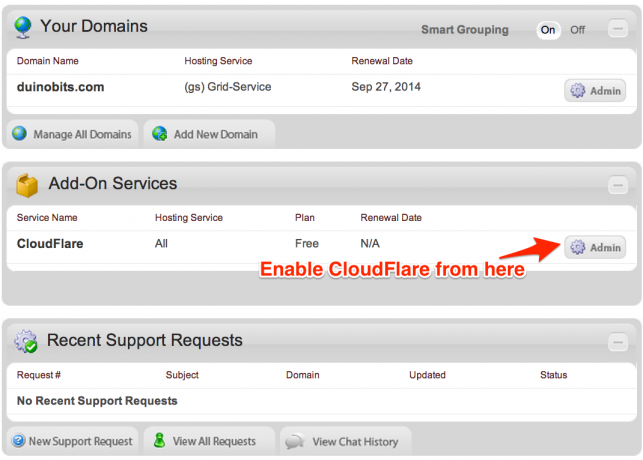
Σημειώστε ότι ο δωρεάν λογαριασμός CloudFlare δεν υποστηρίζει συνδέσεις SSL – αυτό είναι ένα πρόβλημα εάν ο ιστότοπός σας δέχεται απευθείας πληρωμές με πιστωτική κάρτα με τη δική σας πύλη πληρωμής. Εάν το κατάστημά σας βασίζεται αποκλειστικά σε εξωτερικές πύλες πληρωμής όπως το PayPal, αυτό δεν είναι πρόβλημα και δεν χρειάζεστε SSL. Ένας premium λογαριασμός CloudFlare ξεκινά από 20 $/μήνα.
6.4 Χρησιμοποιήστε ένα CDN για την εξυπηρέτηση στατικών πόρων
Οι διακομιστές Ιστού είναι εξαιρετικοί στη δημιουργία δυναμικών σελίδων από μια βάση δεδομένων – αλλά όχι τόσο εξαιρετικοί στη διαρκή μεταφορά αρχείων, όπως εικόνων ή Javascript. Ένα CDN, ή Δίκτυο Παράδοσης Περιεχομένου, αποτελείται από ειδικό είδος διακομιστή ιστού που δεν κάνει τίποτα από τα τυπικά πράγματα διακομιστή ιστού – είναι εξαιρετικά βελτιστοποιημένο για την παράδοση αρχείων, και αυτό είναι. Τα CDN διατηρούν επίσης διακομιστές σε όλο τον κόσμο – έτσι, ενώ η αρχική σελίδα μπορεί να δημιουργηθεί στην Αμερική, τα πρόσθετα αρχεία πόρων φορτώνονται από κάπου πιο τοπικά.
Το εύρος ζώνης σε ένα CDN είναι φθηνότερο από το εύρος ζώνης που παρέχεται από τον οικοδεσπότη σας, επομένως, εάν πληρώνετε το μηνιαίο όριο εύρους ζώνης, θα πρέπει οπωσδήποτε να εξετάσετε το ενδεχόμενο εγκατάστασης ενός CDN.
Ωστόσο, ένα CDN είναι μια premium υπηρεσία που είναι διαθέσιμη ως πρόσθετο στο Media Temple. Ξεκινώντας από 20 $/μήνα (μηνιαίο συμβόλαιο), το ProCDN του Media Temple παρέχει 200 GB εύρους ζώνης και περισσότερα από 10 σημεία παρουσίας προσωρινής αποθήκευσης περιεχομένου (POP) σε κέντρα δεδομένων κορυφαίας βαθμίδας.
Χρειάζεστε πραγματικά ένα CDN; Δεν είναι απαραίτητο εάν λειτουργούν οι άλλες βελτιστοποιήσεις, οπότε περιμένετε μέχρι να διαπιστώσετε ότι υπερβαίνετε το μηνιαίο εύρος ζώνης ή εάν οι σελίδες σας είναι ιδιαίτερα βαριές σε γραφικά. Εάν αποφασίσετε να χρησιμοποιήσετε ένα CDN, θα χρειαστείτε επίσης ένα πρόσθετο στο WordPress που θα ξαναγράφει τις διευθύνσεις URL ώστε να παραπέμπουν στο CDN σας αντί στον τοπικό σας ιστότοπο. Για αυτό θα χρειαστείτε….
6,5 W3 Total Cache
Το Total Cache από το w3 Edge είναι μια ολοκληρωμένη λύση προσωρινής αποθήκευσης για προχωρημένους χρήστες. Όταν ρυθμιστεί σωστά, μπορεί να δημιουργήσει ελαχιστοποιημένα αρχεία με τον ίδιο τρόπο όπως το mod_pagespeed, αλλά αυτή η διαδικασία δεν είναι πραγματικά για αρχάριους. Το Total Cache αποτελείται από διάφορες λειτουργικές μονάδες που μπορούν να ενεργοποιηθούν, επομένως η διαμόρφωση αυτής της προσθήκης είναι πολύ έξω από το πεδίο εφαρμογής αυτού του οδηγού. Μπορείτε να διαβάσετε τη σύντομη εισαγωγή μου στο εγκατάσταση w3 Total Cache εδώ Πώς να διαμορφώσετε τις διάφορες ρυθμίσεις πρόσθετου W3 Total Cache για το ιστολόγιό σας στο WordpressΠριν από λίγο μίλησα για τα πλεονεκτήματα της εγκατάστασης του πρόσθετου W3TC στο ιστολόγιό σας στο Wordpress προκειμένου να το επιταχύνετε με διάφορα cache, αλλά ορισμένοι αναγνώστες ήταν κατανοητό λίγο επιφυλακτικοί σχετικά με... Διαβάστε περισσότερα . Το Media Temple διαθέτει επίσης ένα ολοκληρωμένος οδηγός για τη ρύθμιση της δυνατότητας CDN, εάν αποφασίσετε να χρησιμοποιήσετε τη λύση ProCDN τους.
6.6 Σχετικά με τη "Χρήση GPU"
Η GPU – ή Grid Performance Unit – είναι ο τρόπος του Media Temple για τον καθορισμό του μεριδίου των διακομιστών που χρησιμοποιεί αυτήν τη στιγμή ο ιστότοπός σας, διασφαλίζοντας δίκαιη απόδοση για όλους. Αφορά κυρίως τους κύκλους της CPU, αλλά λαμβάνει επίσης υπόψη πράγματα όπως λειτουργίες ανάγνωσης και εγγραφής δίσκου. Οποιαδήποτε στιγμή, μπορείτε να ελέγξετε την τρέχουσα χρήση GPU ανά ώρα και την προβλεπόμενη υπέρβαση από τη σχετική ενότητα στον πίνακα ελέγχου του λογαριασμού σας.
Εάν ο ιστότοπός σας αντιμετωπίσει μια ξαφνική έκρηξη επισκεψιμότητας – για παράδειγμα, εάν αναρτηθεί ένας σύνδεσμος στην πρώτη σελίδα του Reddit – η Υπηρεσία Grid θα εκχωρήσει έξυπνα περισσότερους πόρους για να αντιμετωπίσει αυτή την αιχμή. Σε αντίθεση με τους περισσότερους κοινόχρηστους κεντρικούς υπολογιστές, αυτό σημαίνει ότι ο ιστότοπος θα παραμείνει συνδεδεμένος. Η χρήση της GPU σας μπορεί να αυξηθεί κατά τη διάρκεια αυτής της περιόδου, αλλά εφόσον η αύξηση της επισκεψιμότητας δεν διατηρηθεί για έναν ολόκληρο μήνα, η συνολική μηνιαία χρήση GPU πιθανότατα δεν θα υπερβαίνει το όριο.
Σε γενικές γραμμές, δεν χρειάζεται να ανησυχείτε για αυτό - το μηνιαίο όριο των 2000 GPU (που ισοδυναμεί με 2,78 GPU ανά ημέρα) υπολογίστηκε έτσι ώστε το 98% των ιστοτόπων που φιλοξενούνται στο Grid δεν θα το υπερβούν ποτέ.
7. Εκκίνηση και προωθήσεις
Μην βιάζεστε να πείτε στον κόσμο για τον ιστότοπό σας – η εμπειρία μου μού είπε ότι θα υπάρχουν πάντα μικρά σφάλματα που περιμένουν τους πελάτες, επομένως η κυκλοφορία χαμηλών τόνων είναι η καλύτερη. Για να δοκιμάσετε τον ιστότοπό σας, δοκιμάστε από διαφορετικά προγράμματα περιήγησης και βεβαιωθείτε ότι δεν είστε συνδεδεμένοι στο WordPress – οι σελίδες που βλέπετε ως διαχειριστής είναι μερικές φορές διαφορετικές από αυτές που θα έβλεπε ένας τακτικός επισκέπτης.
Όταν είστε βέβαιοι ότι ο ιστότοπος είναι έτοιμος για όλους, δοκιμάστε τις παρακάτω τακτικές για να κερδίσετε όσο το δυνατόν περισσότερο κόσμο.
7.1 Διαγωνισμοί
Χρησιμοποιήστε ένα δωρεάν widget δώρων από το PunchTab.com για να ενθαρρύνετε διάφορες ενέργειες. Οι πελάτες θα μπορούν να λαμβάνουν συμμετοχές στο διαγωνισμό για να υποβάλουν τη διεύθυνση email τους, να κάνουν tweet ή να κάνουν like στη σελίδα, να συστήσουν φίλους, να γίνουν θαυμαστές του Facebook ή να απαντήσουν σε μια ερώτηση.
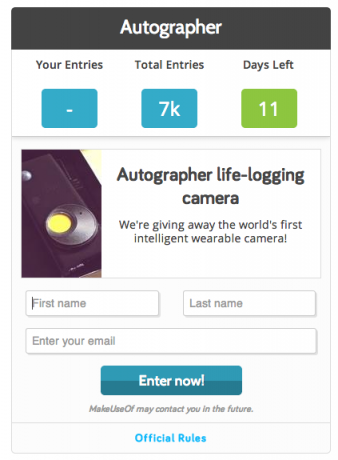
7.2 Κοινωνικά δίκτυα
Όποια και αν είναι η ηθική σας στάση στο Facebook ή η προσωπική σας άποψη για το Twitter, η αλήθεια είναι ότι τα κοινωνικά δίκτυα παίζουν μεγάλο ρόλο στο σημερινό διαδικτυακό μάρκετινγκ. Έχουμε έναν ξεχωριστό πλήρη οδηγό που μπορείτε να κατεβάσετε ή να διαβάσετε online τώρα – Ο οδηγός σας για το μάρκετινγκ μέσων κοινωνικής δικτύωσης Ο οδηγός σας για το μάρκετινγκ μέσων κοινωνικής δικτύωσηςΑυτή τη στιγμή, υπάρχει μια επίθεση τόσο ανθρώπων όσο και εταιρειών που στρέφονται στα μέσα κοινωνικής δικτύωσης. Ο ανταγωνισμός είναι σκληρός και καμία εταιρεία δεν μπορεί να σπαταλήσει χρόνο ή χρήμα κάνοντας το λάθος. Διαβάστε περισσότερα . Χρησιμοποιήστε το γραφικό στοιχείο διαγωνισμού PunchTab που αναφέρεται παραπάνω για να συγκεντρώσετε νέους οπαδούς στο Twitter και θαυμαστές του Facebook.
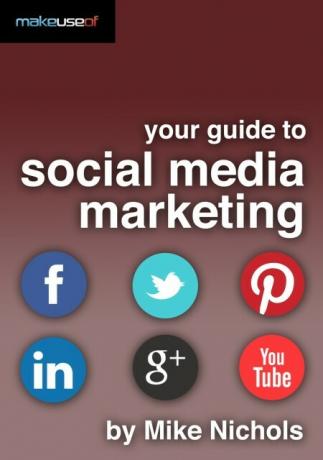
7.3 Λίστα αλληλογραφίας
Αξιοποιήστε την υπάρχουσα λίστα πελατών σας για να προσκαλέσετε άτομα στον ιστότοπο και χρησιμοποιήστε τους μήνες πριν από την κυκλοφορία για να συγκεντρώσετε διευθύνσεις. Χρησιμοποιήστε το Πρόσθετο Ultimate Coming Soon Pro (29 $) και α MailChimp λογαριασμός διαχείρισης λίστας (διάφορα σχέδια, ξεκινούν δωρεάν) για να παρουσιάσετε μια σελίδα εγγραφής σε ενημερωτικό δελτίο στους επισκέπτες, ενώ μπορείτε να κάνετε προεπισκόπηση και να εργαστείτε στον ιστότοπο όταν είστε συνδεδεμένοι ως διαχειριστής. Εάν αισθάνεστε γενναιόδωροι, προσφέρετε ένα κουπόνι στους συνδρομητές για έκπτωση στην πρώτη τους παραγγελία (και ένα άλλο μετά την πρώτη τους παραγγελία για να τους ενθαρρύνετε να επιστρέψουν).
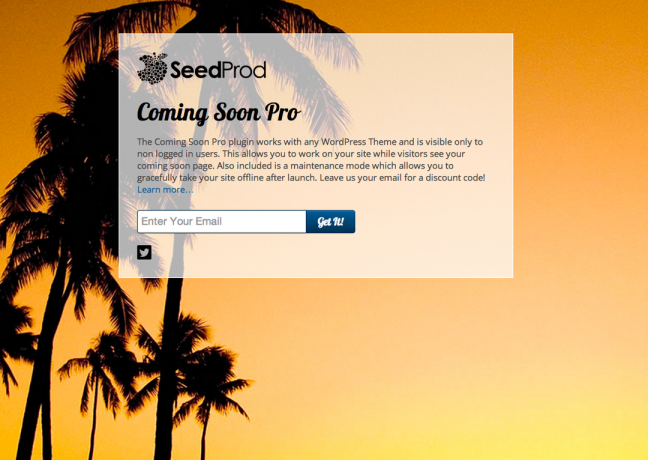
7.4 Google Adwords
Το Google Adwords είναι ένα τεράστιο θέμα και πολύ έξω από το πεδίο αυτού του βιβλίου, αλλά η Google διευκολύνει την "προσφορά" σε συγκεκριμένες αναζητήσεις λέξεων-κλειδιών για να προσελκύσει πιθανούς πελάτες. Αν και δεν είναι απαραίτητο όταν ξεκινάτε, πιθανότατα θα θέλετε να δοκιμάσετε ένα Διαφημιστική καμπάνια Adwords σε κάποιο σημείο.
Καλή τύχη!
Τώρα θα πρέπει να είστε έτοιμοι για να ξεκινήσετε τη δική σας διαδικτυακή επιχείρηση – από την αγορά του τομέα έως την εκκίνηση του ιστότοπου και όλα τα ενδιάμεσα. Τα κομμάτια που ακολουθούν είναι αυτά που θα σας δοκιμάσουν πραγματικά – διαχείριση αποθεμάτων, αντιμετώπιση δύσκολων προμηθευτών και ακόμη πιο δύσκολους πελάτες, απάτη πληρωμών, χαμένες παραδόσεις κ.λπ. Φοβάμαι ότι δεν υπάρχουν πρόσθετα για να σας βοηθήσουν με αυτά!
Η αλήθεια είναι ότι θα έχετε πολύ ανταγωνισμό, οπότε πραγματικά δεν μπορώ να τονίσω αρκετά πόσο σημαντικό είναι να διαφοροποιηθείτε κατά κάποιο τρόπο: με τις ειδικές σας γνώσεις, ο εκπληκτικά όμορφος ιστότοπός σας γεμάτος χρήσιμες πληροφορίες και εξαιρετική εξυπηρέτηση πελατών. Ωστόσο, δεν χρειάζεται να ξοδέψετε τις οικονομίες σας σε ακριβά γραφεία σχεδιασμού και υπηρεσίες απάτης SEO – α μερικές εκατοντάδες δολάρια είναι το μόνο που χρειάζεστε για να δοκιμάσετε τα νερά για το προϊόν σας και ενδεχομένως να γίνετε δικό σας αφεντικό. Επιλέγοντας το WooCommerce και το WordPress, έχετε εξασφαλίσει ότι εάν αντιμετωπίσετε κάποιο πρόβλημα ή έχετε μια ερώτηση, η απάντηση είναι πάντα μια γρήγορη αναζήτηση στο Google μακριά. Τώρα αλήθεια, τι περιμένεις;
Ο James έχει πτυχίο Τεχνητής Νοημοσύνης και είναι πιστοποιημένος CompTIA A+ και Network+. Είναι ο κύριος προγραμματιστής του MakeUseOf και περνά τον ελεύθερο χρόνο του παίζοντας VR paintball και επιτραπέζια παιχνίδια. Κατασκευάζει υπολογιστές από μικρός.